LASERJET PRO MFP. Korisnički priručnik M M M M
|
|
|
- Silje Helgesen
- 7 år siden
- Visninger:
Transkript
1 LASERJET PRO MFP Korisnički priručnik M M M M
2
3 HP LaserJet Pro MFP M125, M126, M127, M128 Korisnički priručnik
4 Autorska prava i licenca 2014 Copyright Hewlett-Packard Development Company, L.P. Svako je reproduciranje, izmjena i prevođenje zabranjeno bez prethodne pisane suglasnosti, osim pod uvjetima određenim u zakonu o autorskom pravu. Informacije sadržane u ovom dokumentu su predmet promjene bez prethodne najave. Jedina jamstva za HP-ove proizvode i usluge navedena su u izričitim jamstvenim izjavama koje se isporučuju s takvim proizvodima i uslugama. Ništa što je ovdje navedeno ne sadrži dodatno jamstvo. HP nije odgovoran za eventualne tehničke i uredničke pogreške te propuste koji se nalaze u tekstu. Trgovačke marke Adobe, Acrobat te PostScript trgovačke su marke tvrtke Adobe Systems Incorporated. Apple i logotip Apple zaštitni su znaci tvrtke Apple Computer, Inc., registrirani u SAD-u i drugim državama/regijama. ipod je zaštitni znak tvrtke Apple Computer, Inc. ipod je namijenjen samo zakonskom i pravno ovlaštenom kopiranju. Ne kradite glazbu. Bluetooth je trgovačka marka u vlasništvu svog vlasnika koju tvrtka Hewlett-Packard koristi pod licencom. Microsoft, Windows, Windows XP i Windows Vista su registrirani zaštitni znakovi tvrtke Microsoft u Sjedinjenim Američkim Državama. Edition 1, 11/2014 Broj publikacije : CZ
5 Sadržaj 1 Predstavljanje proizvoda... 1 Usporedba uređaja... 2 Prikazi proizvoda... 4 Pogled sprijeda... 4 Prikaz pozadine proizvoda... 5 Pregled upravljačke ploče... 6 M125a, M125r, M125ra, M126a... 6 M125nw, M125rnw, M126nw, M126a... 7 M127fn, M128fn, M127fp, M128fp... 8 M127fw i M128fw... 9 Početni zaslon na upravljačkoj ploči (samo za dodirni zaslon) Ladice za papir Podržane veličine i vrste papira Podržane veličine papira Podržane vrste papira Umetanje papira u ulaznu ladicu Podešavanje ladice za male veličine papira Ispis Zadaci ispisa (Windows) Upute za ispis (Windows) Ručni obostrani ispis (Windows) Ispis više stranica po listu (Windows) Odabir vrste papira (Windows) Dodatne informacije o ispisivanju Zadaci ispisa (Mac OS X) Način ispisa (Mac OS X) Ručni obostrani ispis (Mac OS X) Ispis više stranica po listu (Mac OS X) Odabir vrste papira (Mac OS X) HRWW iii
6 Dodatne informacije o ispisivanju Internetski ispis HP eprint Softver HP eprint AirPrint Postavljanje HP bežičnog izravnog ispisa Kopiraj Izrada kopija Kopiranje na obje strane (obostrano) Optimizacija kvalitete kopiranja Prilagodba svjetline ili tamnoće kopija (samo na modelima s LED upravljačkom pločom) Smanjivanje ili povećavanje kopija (samo na modelima s LED upravljačkom pločom) Skeniraj Skeniranje pomoću softvera HP Scan (Windows) Skeniranje pomoću softvera HP Scan (Mac OS X) Faksiranje Povežite i konfigurirajte uređaj za faksiranje Povezivanje uređaja Konfiguriranje uređaja Konfigurirajte vrijeme, datum i zaglavlje faksa Upravljačka ploča HP čarobnjak za postavljanje faksa (Windows) Konfiguriranje za samostalni faks Konfiguriranje telefonske sekretarice Konfiguriranje za dodatni telefon Instaliranje HP softvera za faksiranje (Windows, dodatno) Slanje faksa Pošaljite faks ručnim biranjem s upravljačke ploče uređaja Slanje faksa pomoću HP softvera (Windows) Izradite, uredite i izbrišite brojeve za brzo biranje Stvaranje i uređivanje unosa za brzo biranje Brisanje unosa za brzo biranje Upravljanje uređajem Promjena vrste povezivanja uređaja (Windows) Upotreba aplikacija HP web usluge (samo za modele s dodirnim zaslonom) HP Device Toolbox (Windows) iv HRWW
7 HP Utility za Mac OS X Otvaranje programa HP Utility Značajke programa HP Utility Sigurnosne značajke uređaja Postavljanje ili promjena lozinke uređaja Zaključavanje uređaja Postavke štednje Ispis uz EconoMode Konfiguriranje postavke Stanje mirovanja / Automatsko isključivanje Na upravljačkoj ploči uređaja prikazuje se poruka Niska razina tonera u spremniku ili Vrlo niska razina tonera u spremniku Omogućavanje i onemogućavanje postavke Vrlo niska Zamjena spremnika s tonerom Rješavanje problema Sustav pomoći na upravljačkoj ploči (samo modeli s dodirnim zaslonom) Značenje kombinacija indikatora na upravljačkoj ploči (samo na LED modelima) Ispis stranica s informacijama Stranica s konfiguracijom Supplies status page (Stranica statusa potrošnog materijala) Vraćanje tvornički zadanih postavki Rješavanje problema s ulaganjem papira ili zaglavljivanjem Uređaj ne uvlači papir Uređaj uvlači više listova papira Često ili ponavljajuće zaglavljivanje papira Sprečavanje zaglavljivanja papira Uklanjanje zaglavljenog papira iz izlazne ladice Vađenje papira koji se zaglavio u području spremnika s tonerom Uklanjanje papira zaglavljenog u izlaznom spremniku Izvadite zaglavljeni papir iz ulagača dokumenata Poboljšavanje kvalitete ispisa Ispis iz drugog programa Postavite vrstu papira za zadatak ispisa Provjera postavke za vrstu papira (Windows) Provjera postavke za vrstu papira (Mac OS X) Provjera stanja spremnika s tonerom Ispisivanje stranice za čišćenje Provjerite je li spremnik s tintom oštećen Provjerite papir i okruženje ispisa Koristite papir koji odgovara specifikacijama tvrtke HP Provjerite okruženje proizvoda HRWW v
8 Provjerite postavke za EconoMode Poboljšanje kvalitete kopiranja i skeniranja Provjerite je li staklo skenera prljavo ili umrljano Provjera postavki papira Optimiziranje za tekst ili slike Kopiranje od ruba do ruba Očistite valjke za podizanje i mehanizam za razdvajanje na uređaju za ulaganje dokumenata Poboljšavanje kvalitete faksiranja Pogledajte ima li staklo skenera nečistoća ili mrlja Provjerite postavke razlučivosti slanja faksa Provjerite postavku za svjetlinu/tamnoću Provjerite postavku ispravljanja pogrešaka Provjerite postavku Prilagođavanje stranici Očistite valjke za podizanje i mehanizam za razdvajanje na uređaju za ulaganje dokumenata Slanje na drugi faks uređaj Provjerite faks uređaj pošiljatelja Rješavanje problema s kabelskom mrežom Loša fizička veza Računalo za uređaj koristi neispravnu IP adresu Računalo ne ostvaruje komunikaciju s uređajem Uređaj koristi neispravne postavke veze i obostranog ispisa za mrežu Novi softverski programi mogu uzrokovati probleme s kompatibilnosti Vaše računalo ili radna stanica možda nisu ispravno postavljeni Uređaj je onemogućen ili su neispravne druge postavke mreže Rješavanje problema s bežičnom mrežom Provjera bežične veze Uređaj ne ispisuje nakon dovršetka bežične konfiguracije Uređaj ne ispisuje, a na računalu je instaliran vatrozid treće strane Bežična veza ne radi nakon premještanja bežičnog usmjerivača ili uređaja Na bežični uređaj se ne može priključiti više računala Bežični uređaj izgubi vezu kad se priključi na VPN Mreža se ne prikazuje na popisu bežičnih mreža Bežična mreža ne radi Provođenje dijagnostičkog testa bežične mreže Smanjivanje interferencije na bežičnoj mreži Rješavanje problema s faksiranjem Provjerite postavke hardvera Faksiranje je sporo Kvaliteta faksiranja je niska Faks je odsječen ili se ispisuje na dvije strane vi HRWW
9 9 Dijelovi, potrošni materijal i dodatna oprema Naručivanje dijelova, dodatne opreme i potrošnog materijala Dijelovi koje korisnik može sam zamijeniti Pribor Kazalo HRWW vii
10 viii HRWW
11 1 Predstavljanje proizvoda Usporedba uređaja Prikazi proizvoda Pregled upravljačke ploče Sveobuhvatnu pomoć HP-a o svom uređaju potražite na ili ljmfpm128series: Rješavanje problema. Preuzimanje softverskih ažuriranja. Pridružite se forumima za podršku. Pronađite informacije o jamstvu i propisima. Na potražite podršku širom svijeta i ostale HP proizvode. HRWW 1
12 Usporedba uređaja M125a, M125r, M125ra, M126a M125nw, M125rnw, M126nw, M126a M127fn, M128fn M127fp, M128fp M127fw, M128fw Rukovanje papirom Ulazna ladica (kapacitet 150 listova) Standardni izlazni spremnik (kapacitet 100 listova) Alat proširenja za kratki papir Podržani operacijski sustavi Windows XP, 32- bitni Windows Vista, 32-bitni i 64-bitni Windows 7, 32- bitni i 64-bitni Windows 8, 32- bitni i 64-bitni Windows 2003 Server (32-bitni i 64-bitni), samo upravljački programi pisača i upravljački programi za skeniranje Windows 2008 Server (32-bitni i 64-bitni), samo upravljački programi pisača i upravljački programi za skeniranje Windows 2012 Server, samo upravljački programi pisača i upravljački programi za skeniranje Mac OS X v ili novije verzije Podržani upravljački programi pisača Upravljački program pisača HP PCLmS uključen je na CD mediju kao zadani upravljački program pisača. 2 Poglavlje 1 Predstavljanje proizvoda HRWW
13 M125a, M125r, M125ra, M126a M125nw, M125rnw, M126nw, M126a M127fn, M128fn M127fp, M128fp M127fw, M128fw Povezivanje Brzi USB /100/1000 Ethernet LAN veza Bežična mrežna veza Memorija Zaslon upravljačke ploče 128 MB RAM-a LCD zaslon u 2 retka Grafički zaslon osjetljiv na dodir, u boji LED zaslon s 2 znamenke Ispis Ispisuje 20 stranica u minuti (str./min.) na papiru veličine A4 i 21 stranica u minuti na papiru veličine Letter Kopiraj Plošni skener podržava papir do veličine A4 ili Letter Ulagač dokumenata Rezolucija kopiranja je 300 točaka po inču (dpi). Skeniraj Razlučivost skeniranje je do 1200 dpi Skeniranje u boji Faksiranje V.34 s dva RJ-11 priključka za faks Telefonska slušalica HRWW Usporedba uređaja 3
14 Prikazi proizvoda Pogled sprijeda Izlazni spremnik 2 Skener 3 Gumb za uključivanje/isključivanje 4 Upravljačka ploča (može se nagnuti za lakše gledanje, a vrsta ovisi o modelu) 5 Ulazna ladica 6 Ulagač dokumenata 7 Alat proširenja za kratki papir 4 Poglavlje 1 Predstavljanje proizvoda HRWW
15 Prikaz pozadine proizvoda Utor za kabelsko sigurnosno zaključavanje 2 Brzi USB Ethernet priključak 4 Utičnica za napajanje 5 Ulazni priključak faksa za priključivanje telefonske linije na uređaj 6 Izlazni telefonski priključak za priključivanje dodatnog telefona, automatske sekretarice ili drugog uređaja HRWW Prikazi proizvoda 5
16 Pregled upravljačke ploče M125a, M125r, M125ra, M126a M125nw, M125rnw, M126nw, M126a M127fn, M128fn, M127fp, M128fp M127fw i M128fw Početni zaslon na upravljačkoj ploči (samo za dodirni zaslon) M125a, M125r, M125ra, M126a LED zaslon Prikaz broja kopija, razine svjetline kopija i postotka smanjivanja ili povećavanja veličine kopije. Također, prikazuje kodove pogrešaka koji upozoravaju na probleme koji zahtijevaju pozornost. 2 Strelice za kretanje prema gore i dolje Povećavanje ili smanjivanje broja kopija, razine svjetline kopija ili postotak smanjivanja ili povećavanja veličine kopije. Broj kopija: Za povećavanje ili smanjivanje vrijednosti u koracima po 1 pritišćite gumbe kraće od jedne sekunde. Za povećavanje ili smanjivanje vrijednosti u koracima po 10 pritišćite gumbe jednu sekundu ili dulje. Razina svjetline kopija: Za povećavanje ili smanjivanje vrijednosti u koracima po 1 pritišćite gumbe kraće od jedne sekunde. Za povećavanje ili smanjivanje vrijednosti na maksimalnu ili minimalnu vrijednost pritišćite gumbe jednu sekundu ili dulje. Postotak smanjivanja ili povećavanja veličine kopije: Za povećavanje ili smanjivanje vrijednosti u koracima po 10 % pritišćite gumbe kraće od jedne sekunde. Za povećavanje ili smanjivanje vrijednosti u koracima po 100 % pritišćite gumbe jednu sekundu ili dulje. 3 Indikator smanjivanja/povećavanja kopije Pokazuje da je aktivna značajka povećavanja ili smanjivanja veličine kopije. 4 Indikator tamnije/svjetlije kopije Pokazuje da je aktivna značajka podešavanja svjetline kopije. 5 Indikator broja kopija Pokazuje da je aktivna značajka određivanja broja kopija. 6 Gumb Postavljanje Kretanje između postavki kopija za određivanje broja kopija, svjetline i veličine kopije za svaki zadatak ispisa. Zadana opcija je broj kopija. Kako biste promijenili zadanu postavku za sve zadatke, prijeđite do postavke i zatim pritisnite gumb i držite ga pritisnutim 3 sekunde. Podesite postavke kada indikator treperi. Za spremanje postavke ponovo pritisnite ovaj gumb. 6 Poglavlje 1 Predstavljanje proizvoda HRWW
17 7 Gumb Početak kopiranja Pokreće zadatak kopiranja. 8 Gumb Odustani Poništava trenutni zadatak ili briše posljednju postavljenu postavku. Kada se uređaj nalazi u stanju pripravnosti, pritisnite ovaj gumb kako biste postavke kopiranja postavili na zadane vrijednosti. 9 Indikator statusa razine tonera Pokazuje da je razina tonera u spremniku za ispis. 10 Indikator upozorenja Ukazuje na problem s uređajem. 11 Indikator pripravnosti Pokazuje da je uređaj spreman ili obrađuje zadatak. M125nw, M125rnw, M126nw, M126a Gumb za uključivanje i isključivanje značajki bežične tehnologije Omogućavanje/onemogućavanje bežične tehnologije 2 Gumb Postavke Služi za otvaranje izbornika Postavke 3 Gumb s lijevom strelicom Služi za pomicanje pokazivača ulijevo ili kretanje između opcija izbornika 4 Gumb OK Služi za potvrđivanje postavke ili akcije za nastavak 5 Gumb s desnom strelicom Služi za pomicanje pokazivača udesno ili kretanje između opcija izbornika 6 Gumb za uključivanje/isključivanje Uključuje i isključuje uređaj 7 Gumb Odustani Služi za brisanje postavki, otkazivanje trenutnog zadatka ili napuštanje trenutnog izbornika 8 Gumb Postavke kopiranja Otvara izbornik Postavke kopiranja 9 Gumb Svjetlije/tamnije Služi za podešavanje postavke tamnoće za trenutni zadatak ispisa 10 Gumb Broj kopija Služi za postavljanje broja kopija HRWW Pregled upravljačke ploče 7
18 11 Gumb Natrag Služi za vraćanje na prethodni zaslon 12 Gumb Početak kopiranja Pokreće zadatak kopiranja 13 Gumb eprint Služi za otvaranje izbornika Web-usluge M127fn, M128fn, M127fp, M128fp Gumb Slanje faksa Služi za pokretanje zadatka faksiranja 2 Gumb Postavke Služi za otvaranje izbornika Postavke 3 Gumb s lijevom strelicom Služi za pomicanje pokazivača ulijevo ili kretanje između opcija izbornika 4 Gumb OK Služi za potvrđivanje postavke ili akcije za nastavak 5 Gumb s desnom strelicom Služi za pomicanje pokazivača udesno ili kretanje između opcija izbornika 6 Gumb za uključivanje/isključivanje Uključuje i isključuje uređaj 7 Gumb Odustani Služi za brisanje postavki, otkazivanje trenutnog zadatka ili napuštanje trenutnog izbornika 8 Gumb Postavke kopiranja Otvara izbornik Postavke kopiranja 9 Gumb Svjetlije/tamnije Služi za podešavanje postavke tamnoće za trenutni zadatak ispisa 10 Gumb Broj kopija Služi za postavljanje broja kopija 11 Gumb Natrag Služi za vraćanje na prethodni zaslon 12 Gumb Početak kopiranja Pokreće zadatak kopiranja 13 Gumb eprint Služi za otvaranje izbornika Web-usluge 8 Poglavlje 1 Predstavljanje proizvoda HRWW
19 14 Brojčana tipkovnica Tipkovnicu koristite za unos brojeva faksa ili odabir opcija izbornika 15 Gumb za ponovno biranje za faks Ponovno bira posljednji broj koji ste koristili za prethodni zadatak faksiranja M127fw i M128fw Prikaz dodirnog zaslona Omogućuje pristup značajkama uređaja i označava njegov trenutni status. 2 Gumb i indikator pomoći Služi za pristupanje sustavu pomoći na upravljačkoj ploči 3 Gumb za uključivanje/isključivanje Uključuje i isključuje uređaj 4 Gumb s desnom strelicom Služi za pomicanje pokazivača udesno ili prelazak na sljedeći zaslon NAPOMENA: Ovaj gumb svijetli samo ako trenutni zaslon može koristiti ovu značajku. 5 Gumb Odustani Služi za brisanje postavki, otkazivanje trenutnog zadatka ili napuštanje trenutnog zaslona NAPOMENA: Ovaj gumb svijetli samo ako trenutni zaslon može koristiti ovu značajku. 6 Gumb i indikator povratka Služi za vraćanje na prethodni zaslon NAPOMENA: Ovaj gumb svijetli samo ako trenutni zaslon može koristiti ovu značajku. 7 Gumb s lijevom strelicom Služi za pomicanje pokazivača ulijevo ili prelazak na prethodni zaslon NAPOMENA: Ovaj gumb svijetli samo ako trenutni zaslon može koristiti ovu značajku. HRWW Pregled upravljačke ploče 9
20 8 Gumb i indikator početnog zaslona Omogućava pristupanje početnom zaslonu 9 Indikator bežične mreže Označava da je bežična mreža omogućena. Indikator treperi tijekom uspostavljanja veze između uređaja i bežične mreže. Početni zaslon na upravljačkoj ploči (samo za dodirni zaslon) Početni zaslon omogućava pristup značajkama uređaja i označava njegov trenutni status. NAPOMENA: Ovisno o konfiguraciji uređaja značajke na početnom zaslonu mogu se razlikovati. Raspored kod nekih jezika može biti obrnut Gumb za HP web-usluge Omogućava brzi pristup značajkama HP web-usluge, uključujući i značajku HP eprint. 2 Gumb Postavke Služi za otvaranje izbornika Postavke 3 Gumb za uključivanje i isključivanje značajki bežične tehnologije Omogućava pristup izborniku Bežično i informacijama o statusu bežične mreže NAPOMENA: Kada ste povezani na bežičnu mrežu, ova ikona mijenja oblik u skupinu trakica koje predstavljaju jačinu signala. 4 Gumb Mreža Omogućava pristup postavkama mreže i informacijama o mreži NAPOMENA: Ovaj se gumb prikazuje samo ako je uređaj povezan s mrežom. 5 Gumb Informacije Služi za dobivanje informacije o statusu uređaja 6 Gumb Potrošni materijal Služi za dobivanje informacija o statusu potrošnog materijala 10 Poglavlje 1 Predstavljanje proizvoda HRWW
21 7 Gumb Aplikacije Omogućava pristup izborniku Aplikacije za izravan ispis s odabranih web-aplikacija 8 Stanje uređaja Služi za dobivanje informacija o ukupnom statusu uređaja 9 Gumb Faks Služi za pristupanje značajci faksiranja 10 Gumb Kopiraj Služi za pristup značajci kopiranja HRWW Pregled upravljačke ploče 11
22 12 Poglavlje 1 Predstavljanje proizvoda HRWW
23 2 Ladice za papir Podržane veličine i vrste papira Umetanje papira u ulaznu ladicu Sveobuhvatnu pomoć HP-a o svom uređaju potražite na ili ljmfpm128series: Rješavanje problema. Preuzimanje softverskih ažuriranja. Pridružite se forumima za podršku. Pronađite informacije o jamstvu i propisima. Na potražite podršku širom svijeta i ostale HP proizvode. HRWW 13
24 Podržane veličine i vrste papira Podržane veličine papira Podržane vrste papira Podržane veličine papira NAPOMENA: Kako biste dobili najbolje rezultate ispisa, odaberite odgovarajuću veličinu i vrstu papira u upravljačkom programu pisača. Veličina Letter Legal A4 A5 A6 B5 (JIS) Executive Razglednica (JIS) Dvostruka razglednica (JIS) 16K 16K 16K Dimenzije 216 x 279 mm 216 x 356 mm 210 x 297 mm 148 x 210 mm 105 x 148 mm 182 x 257 mm 184 x 267 mm 100 x 148 mm (3,9 x 5,8 inča) 200 x 148 mm 184 x 260 mm 195 x 270 mm 197 x 273 mm 8,5 x x 330 mm Omotnica br. 10 Omotnica formata Monarch Omotnica B5 Omotnica C5 Omotnica DL Prilagođeno 105 x 241 mm 98 x 191 mm 176 x 250 mm 162 x 229 mm 110 x 220 mm 76 x 127 mm do 216 x 356 mm 14 Poglavlje 2 Ladice za papir HRWW
25 Podržane vrste papira NAPOMENA: Kako biste dobili najbolje rezultate ispisa, odaberite odgovarajuću veličinu i vrstu papira u upravljačkom programu pisača. Običan HP EcoSMART Lite Lagani g Srednje težak g Teški g Izrazito teški g Jednobojna folija za laser Naljepnice Papir sa zaglavljem Unaprijed ispisan Unaprijed perforiran Obojen Hrapav Čvrst Recikliran Omotnica Pergament HRWW Podržane veličine i vrste papira 15
26 Umetanje papira u ulaznu ladicu NAPOMENA: Prilikom dodavanja novog papira, obavezno izvadite sav papir iz ulazne ladice i poravnajte snop papira. Nemojte protresati papir. Tako se smanjuje zaglavljivanje jer se sprečava istovremeno uvlačenje nekoliko stranica papira u uređaj. 1. U ulaznu ladicu papir umetnite licem prema gore i gornjim rubom prema naprijed. Usmjerenje papira u ladici ovisi o vrsti zadatka ispisa. Za dodatne informacije pogledajte Tablica 2-1 Usmjerenje papira u ulaznoj ladici na stranici Podesite vodilice za papir tako da pristanu uz papir. 16 Poglavlje 2 Ladice za papir HRWW
27 Tablica 2-1 Usmjerenje papira u ulaznoj ladici Vrsta papira Obostrani ispis Kako umetnuti papir Prethodno ispisani papir ili papir sa zaglavljem Jednostrani ili dvostrani ispis Licem prema gore Gornji rub ulazi u proizvod Unaprijed perforiran Jednostrani ili dvostrani ispis Licem prema gore Rupe okrenute prema lijevoj strani proizvoda Omotnice Jednostrani ispis Licem prema gore Gornji rub prema desnoj strani ladice, dio za marku ulazi u uređaj zadnji HRWW Umetanje papira u ulaznu ladicu 17
28 Podešavanje ladice za male veličine papira Za ispisivanje na papiru kraćem od 185 mm (7,28 inča) koristite proširenje za kratki papir kako biste podesili ulaznu ladicu. 1. Alat za proširenje za kratki papir izvadite iz utora za pohranjivanje s desne strane područja za ulaz. 2. Alat za proširenje pričvrstite na vodilice duljine papira na ulaznoj ladici. 3. Papir umetnite u ladicu i podesite vodilice papira dok ne budu uz papir. 18 Poglavlje 2 Ladice za papir HRWW
29 4. Papir pogurnite do kraja u uređaj, a zatim gurnite vodilicu duljine papira tako da alat podržava papir. 5. Kada završite ispis na kratkom papiru, iz ulazne ladice uklonite alat za proširenje za kratki papir i potom ga vratite u utor za pohranjivanje. HRWW Umetanje papira u ulaznu ladicu 19
30 20 Poglavlje 2 Ladice za papir HRWW
31 3 Ispis Zadaci ispisa (Windows) Zadaci ispisa (Mac OS X) Internetski ispis Postavljanje HP bežičnog izravnog ispisa Sveobuhvatnu pomoć HP-a o svom uređaju potražite na ili ljmfpm128series: Rješavanje problema. Preuzimanje softverskih ažuriranja. Pridružite se forumima za podršku. Pronađite informacije o jamstvu i propisima. Na potražite podršku širom svijeta i ostale HP proizvode. HRWW 21
32 Zadaci ispisa (Windows) Upute za ispis (Windows) Ručni obostrani ispis (Windows) Ispis više stranica po listu (Windows) Odabir vrste papira (Windows) Dodatne informacije o ispisivanju Upute za ispis (Windows) Sljedeći postupak opisuje osnovne procese ispisivanja za Windows. 1. U softverskom programu odaberite mogućnost Ispis. 2. Odaberite uređaj s popisa pisača i pritisnite ili dodirnite gumb Svojstva ili Preference kako biste otvorili upravljački program pisača. NAPOMENA: Naziv gumba razlikuje se za različite softverske programe. 3. Pritisnite ili dodirnite kartice u upravljačkom programu pisača za konfiguriranje dostupnih opcija. 4. Pritisnite ili dodirnite gumb U redu za povratak u dijaloški okvir Ispis. Na ovome zaslonu odaberite broj kopija za ispis. 5. Za ispis zadatka pritisnite ili dodirnite gumb U redu. Ručni obostrani ispis (Windows) 1. U softverskom programu odaberite mogućnost Ispis. 2. S popisa pisača odaberite uređaj i pritisnite ili dodirnite gumb Svojstva ili Preference kako biste otvorili upravljački program pisača. NAPOMENA: Naziv gumba razlikuje se za različite softverske programe. 22 Poglavlje 3 Ispis HRWW
33 3. Pritisnite ili dodirnite karticu Izgled. 4. Odaberite odgovarajuću opciju obostranog ispisa na padajućem popisu Ručni obostrani ispis i pritisnite ili dodirnite gumb U redu. 5. Za ispis zadatka u dijaloškom okviru Ispis pritisnite ili dodirnite gumb U redu. Uređaj će najprije ispisati prvu stranicu svih papira u dokumentu. HRWW Zadaci ispisa (Windows) 23
34 6. Izvadite ispisani snop iz izlaznog spremnika i umetnite ga u ulaznu ladicu s ispisanom stranom prema dolje, tako da gornji rub prvi ulazi u ladicu. 7. Na računalu pritisnite ili dodirnite gumb U redu kako biste ispisali drugu stranu zadatka. 8. Ako sustav to zatraži, dodirnite ili pritisnite odgovarajući gumb na upravljačkoj ploči za nastavak. 24 Poglavlje 3 Ispis HRWW
35 Ispis više stranica po listu (Windows) 1. U softverskom programu odaberite mogućnost Ispis. 2. S popisa pisača odaberite uređaj i pritisnite ili dodirnite gumb Svojstva ili Preference kako biste otvorili upravljački program pisača. NAPOMENA: Naziv gumba razlikuje se za različite softverske programe. 3. Pritisnite ili dodirnite karticu Izgled. 4. Iz padajućeg popisa odaberite odgovarajuću opciju Usmjerenje. HRWW Zadaci ispisa (Windows) 25
36 5. Iz padajućeg popisa Stranica po listu odaberite odgovarajući broj stranica po listu i pritisnite ili dodirnite gumb Dodatno. 6. Iz padajućeg popisa odaberite odgovarajuću opciju Izgled stranica po listu. 26 Poglavlje 3 Ispis HRWW
37 7. Iz padajućeg popisa odaberite odgovarajuću opciju Obrubi stranice, pritisnite ili dodirnite gumb U redu za zatvaranje dijaloškog okvira Napredne opcije te pritisnite ili dodirnite gumb U redu za zatvaranje dijaloškog okvira Svojstva ili Preference. 8. Za ispis zadatka u dijaloškom okviru Ispis pritisnite ili dodirnite gumb U redu. Odabir vrste papira (Windows) 1. U softverskom programu odaberite mogućnost Ispis. 2. S popisa pisača odaberite uređaj i pritisnite ili dodirnite gumb Svojstva ili Preference kako biste otvorili upravljački program pisača. NAPOMENA: Naziv gumba razlikuje se za različite softverske programe. HRWW Zadaci ispisa (Windows) 27
38 3. Pritisnite ili dodirnite karticu Papir/Kvaliteta. 4. Iz padajućeg popisa Mediji: odaberite odgovarajuću vrstu papira i pritisnite ili dodirnite gumb U redu za zatvaranje dijaloškog okvira Svojstva ili Preference. 5. Za ispis zadatka u dijaloškom okviru Ispis pritisnite gumb U redu. Dodatne informacije o ispisivanju Na pronaći ćete podršku za ovaj uređaj i pojedinosti o izvršavanju specifičnih zadataka ispisivanja, kao što je sljedeće: 28 Poglavlje 3 Ispis HRWW
39 Odabir veličine papira Odabir usmjerenja stranice Stvaranje brošure Odabir postavki kvalitete Odabir obruba stranice HRWW Zadaci ispisa (Windows) 29
40 Zadaci ispisa (Mac OS X) Način ispisa (Mac OS X) Ručni obostrani ispis (Mac OS X) Ispis više stranica po listu (Mac OS X) Odabir vrste papira (Mac OS X) Dodatne informacije o ispisivanju Način ispisa (Mac OS X) Sljedeći postupak opisuje osnovni postupak ispisivanja za Mac OS X. 1. Pritisnite izbornik Datoteka, a zatim pritisnite opciju Ispis. 2. U izborniku Pisač odaberite uređaj. 3. Otvorite padajući popis izbornika ili pritisnite Prikaži pojedinosti, a zatim odaberite druge izbornike za podešavanje postavki ispisa. 4. Kliknite gumb Ispis. Ručni obostrani ispis (Mac OS X) NAPOMENA: Ova je značajka dostupna ako ste instalirali upravljački program HP pisača. Možda neće biti dostupna koristite li AirPrint. 1. Pritisnite izbornik Datoteka, a zatim pritisnite opciju Ispis. 2. U izborniku Pisač odaberite uređaj. 3. Otvorite padajući popis izbornika ili pritisnite Prikaži pojedinosti, a zatim pritisnite izbornik Ručni obostrani ispis. 4. Pritisnite okvir Ručni obostrani ispis i odaberite opciju uvezivanja. 5. Pritisnite gumb Ispis. Uređaj će najprije ispisati prvu stranu svih stranica iz dokumenta. 30 Poglavlje 3 Ispis HRWW
41 6. Izvadite ispisani snop iz izlaznog spremnika i umetnite ga u ulaznu ladicu s ispisanom stranom prema dolje, a gornji rub ulazi prvi. 7. Na računalu pritisnite gumb Nastavi da biste ispisali drugu stranu ispisnog zadatka. 8. Ako sustav to zatraži, dodirnite odgovarajući gumb na upravljačkoj ploči za nastavak. Ispis više stranica po listu (Mac OS X) 1. Pritisnite izbornik Datoteka, a zatim pritisnite opciju Ispis. 2. U izborniku Pisač odaberite uređaj. 3. Otvorite padajući popis izbornika ili pritisnite Prikaži pojedinosti, a zatim pritisnite izbornik Izgled. 4. Na padajućem popisu Stranica po listu odaberite broj stranica koje želite ispisati na svaki list. 5. U području Smjer rasporeda odaberite redoslijed i položaj stranica na listu. 6. U izborniku Obrub odaberite vrstu obruba koju želite ispisati oko svake stranice na listu. 7. Kliknite gumb Ispis. Odabir vrste papira (Mac OS X) 1. Pritisnite izbornik Datoteka, a zatim pritisnite opciju Ispis. 2. U izborniku Pisač odaberite uređaj. 3. Otvorite padajući popis izbornika ili pritisnite Prikaži pojedinosti, a zatim pritisnite izbornik Završna obrada. 4. Iz padajućeg popisa Vrsta medija odaberite vrstu. 5. Kliknite gumb Ispis. Dodatne informacije o ispisivanju Na pronaći ćete podršku za ovaj uređaj i pojedinosti o izvršavanju specifičnih zadataka ispisivanja, kao što je sljedeće: HRWW Zadaci ispisa (Mac OS X) 31
42 Stvaranje i korištenje prečaca ili prethodnih postavki Odabir veličine papira ili uporaba prilagođene veličine papira Odabir usmjerenja stranice Stvaranje brošure Podešavanje veličine dokumenta prema određenoj veličini papira Ispis prve ili posljednje stranice dokumenta na drugačiji papir Ispis vodenih žigova na dokument 32 Poglavlje 3 Ispis HRWW
43 Internetski ispis HP eprint Dostupno je nekoliko opcija za udaljeno ispisivanje putem interneta. Upotrijebite HP eprint za ispis dokumenata njihovim slanjem kao privitaka e-pošti na adresu e-pošte proizvoda s bilo kojeg uređaja koji podržava e-poštu. Za uporabu opcije HP eprint uređaj mora udovoljavati ovim zahtjevima: Uređaj mora biti povezan s kabelskom ili bežičnom mrežom i imati pristup internetu. Na uređaju moraju biti omogućene HP web-usluge, a uređaj mora biti registriran na usluzi HP Connected. LCD upravljačke ploče 1. Pronađite IP adrese za uređaj. a. Na upravljačkoj ploči uređaja pritisnite gumb Postavke. b. Otvorite sljedeće izbornike: Postavljanje mreže Prikaz IP adrese 2. Za otvaranje HP ugrađenog web-poslužitelja unesite IP adresu uređaja u redak za adresu u webpregledniku na računalu. 3. Pritisnite karticu HP web-usluge na HP ugrađenom web-poslužitelju i pritisnite Omogući. Uređaj omogućuje internetske usluge i zatim ispisuje stranicu s informacijama. Stranica s informacijama sadrži šifru pisača koju koristite kako biste se registrirali na usluzi HP Connected. 4. Idite na kako biste kreirali račun za HP eprint i dovršite postupak postavljanja. Upravljačka ploča dodirnog zaslona 1. Na početnom zaslonu upravljačke ploče uređaja dodirnite gumb Web usluge. 2. Dodirnite gumb Omogući web usluge. Uređaj omogućuje internetske usluge i zatim ispisuje stranicu s informacijama. Stranica s informacijama sadrži šifru pisača koju koristite kako biste se registrirali na usluzi HP Connected. 3. Idite na kako biste kreirali račun za HP eprint i dovršite postupak postavljanja. Više informacija o uređaju potražite na HRWW Internetski ispis 33
44 Softver HP eprint AirPrint Softver HP eprint olakšava ispis sa stolnog ili prijenosnog računala na bilo koji uređaj koji podržava HP eprint. Kad instalirate softver,u aplikaciji otvorite mogućnost Ispis i s popisa instaliranih pisača odaberite HP eprint. Zahvaljujući ovom softveru možete lako pronaći proizvode koji podržavaju HP eprint, a koji su registrirani na vašem računu za HP Connected. Ciljni proizvod tvrtke HP može biti na vašem stolu ili na udaljenoj lokaciji kao što je ured podružnice ili s druge strane svijeta. Kod sustava Windows, softver HP eprint podržava i klasičan izravni IP ispis na pisače na lokalnoj mreži (LAN ili WAN) za podržane PostScript uređaje. Upravljačke programe i informacije potražite na adresi NAPOMENA: Softver HP eprint uslužni je program radnog procesa za PDF datoteke za Mac i zapravo nije upravljački program. Softver HP eprint za Mac podržava ispis samo kroz uslugu HP Connected i ne podržava izravan IP ispis na pisače na lokalnoj mreži. Izravan ispis upotrebom Appleove značajke AirPrint podržan je za ios 4.2 i novije. Upotrijebite AirPrint za izravan ispis na uređaj s ipada, iphonea (3GS ili noviji) ili ipod toucha (treća generacija ili noviji) u sljedećim programima: Pošta Fotografije Safari ibooks Odabir aplikacija ostalih proizvođača Za upotrebu značajke AirPrint proizvod mora biti povezan s istom bežičnom mrežom kao i uređaj Apple. Dodatne informacije o upotrebi značajke AirPrint i proizvodima tvrtke HP koji su s njom kompatibilni potražite na NAPOMENA: Značajka AirPrint ne podržava USB veze. AirPrint omogućuje mobilnu funkciju samo za ispis. Značajka AirPrint ne podržava skeniranje. 34 Poglavlje 3 Ispis HRWW
45 Postavljanje HP bežičnog izravnog ispisa NAPOMENA: Ova je značajka dostupna samo s modelima s bežičnom opcijom, a uređaj će možda trebati ažuriranje firmvera za uporabu ove značajke. Značajka HP bežični izravan ispis omogućuje ispis s bežičnog mobilnog uređaja izravno na proizvod s omogućenim HP bežičnim izravnim ispisom bez potrebe za uspostavljanje mrežne ili internetske veze. Upotreba HP bežičnog izravnog ispisa za bežični ispis sa sljedećih uređaja: iphone, ipad ili itouch koriste mobilnu aplikaciju Apple AirPrint ili HP eprint Mobilni uređaji koji rade sa sustavima Android ili Symbian koriste aplikaciju HP eprint Home & Biz Svako računalo s Wi-Fi opcijom i bilo kojim operacijskim sustavom. Za više informacija o opciji HP izravnog bežičnog ispisa idite na i pritisnite HP Wireless Direct. Da biste postavili HP izravni bežični ispis u upravljačkoj ploči, napravite sljedeće korake: LCD upravljačke ploče 1. Na upravljačkoj ploči proizvoda pritisnite gumb OK za otvaranje izbornika. 2. Otvorite sljedeće izbornike: Postavljanje mreže Bežični izbornik Izravan pristup bežičnoj mreži 3. Odaberite mogućnost Uključi, a zatim pritisnite gumb OK. Uređaj sprema postavku, a zatim upravljačku ploču vraća na izbornik Postavke izravnog pristupa bežičnoj mreži. Upravljačka ploča dodirnog zaslona 1. Na početnom zaslonu upravljačke ploče uređaja dodirnite gumb Bežično. 2. Otvorite sljedeće izbornike: Bežični izbornik Postavljanje izravnog pristupa bežičnoj mreži Uključeni/Isključeno 3. Dodirnite stavku izbornika Uključi. Uređaj sprema postavku, a zatim upravljačku ploču vraća na izbornik Postavke izravnog pristupa bežičnoj mreži. HRWW Postavljanje HP bežičnog izravnog ispisa 35
46 36 Poglavlje 3 Ispis HRWW
47 4 Kopiraj Izrada kopija Kopiranje na obje strane (obostrano) Optimizacija kvalitete kopiranja Prilagodba svjetline ili tamnoće kopija (samo na modelima s LED upravljačkom pločom) Smanjivanje ili povećavanje kopija (samo na modelima s LED upravljačkom pločom) Sveobuhvatnu pomoć HP-a o svom uređaju potražite na ili ljmfpm128series: Rješavanje problema. Preuzimanje softverskih ažuriranja. Pridružite se forumima za podršku. Pronađite informacije o jamstvu i propisima. Na potražite podršku širom svijeta i ostale HP proizvode. HRWW 37
48 Izrada kopija LED upravljačka ploča 1. Postavite dokument na staklo skenera prema indikatorima na uređaju. 2. Zatvorite skener. 3. Na upravljačkoj ploči uređaja pritisnite gumb Postavljanje i provjerite svijetli li indikator broja kopija. 4. Pritiskom na gumbe sa strelicama namjestite broj kopija. 5. Za početak kopiranja pritisnite gumb Početak kopiranja. LCD upravljačke ploče 1. Postavite dokument na staklo skenera prema indikatorima na uređaju. 2. Zatvorite skener. 3. Na upravljačkoj ploči uređaja pritisnite gumb Broj kopija. 4. Odaberite broj kopija. 5. Za početak kopiranja pritisnite gumb Početak kopiranja. Upravljačka ploča dodirnog zaslona 1. Postavite dokument na staklo skenera prema indikatorima na uređaju. 2. Zatvorite skener. 3. Na početnom zaslonu upravljačke ploče uređaja dodirnite gumb Kopiraj. 4. Broj kopija možete promijeniti dodirivanjem strelica, a možete i dodirnuti postojeći broj kopija i zatim upisati željeni broj. 5. Za početak kopiranja dodirnite gumb Početak kopiranja. 38 Poglavlje 4 Kopiraj HRWW
49 Kopiranje na obje strane (obostrano) 1. Postavite dokument na staklo skenera prema indikatorima na uređaju. 2. Zatvorite skener. 3. Pokrenite zadatak kopiranja. LCD i LED upravljačka ploča: Na upravljačkoj ploči uređaja pritisnite gumb Početak kopiranja. Upravljačka ploča dodirnog zaslona: Na početnom zaslonu upravljačke ploče uređaja dodirnite gumb Kopiraj. 4. Izvadite ispisani papir iz izlaznog spremnika i umetnite ga u ulaznu ladicu s ispisanom stranom prema dolje, tako da gornji rub prvi ulazi u ladicu. 5. Originalni dokument okrenite na staklu skenera kako biste kopirali drugu stranu. 6. Pokrenite zadatak kopiranja. LCD i LED upravljačka ploča: Na upravljačkoj ploči uređaja pritisnite gumb Početak kopiranja. Upravljačka ploča dodirnog zaslona: Na početnom zaslonu upravljačke ploče uređaja dodirnite gumb Kopiraj. 7. Ovaj korak ponavljajte dok ne iskopirate sve stranice. Optimizacija kvalitete kopiranja Dostupne su sljedeće postavke kvalitete kopiranja: Automatski odabir: Ovu postavku koristite kada kvaliteta kopije nije primarna. Miješano: Ovu postavku koristite za dokumente koje sadrže kombinaciju teksta i slika. Tekst: Ovu postavku koristite za dokumente koji uglavnom sadrže tekst. Ovo je zadana postavka za optimizaciju kvalitete kopiranja. Slika: Ovu postavku koristite za dokumente koji uglavnom sadrže grafičke prikaze. LED upravljačka ploča 1. Pritisnite gumb Start, a zatim stavku Programi. 2. Pritisnite grupu HP proizvoda, a zatim pritisnite stavku HP Device Toolbox. 3. Na kartici Sustavi pritisnite Postavljanje kopiranja. LCD upravljačke ploče 1. Postavite dokument na staklo skenera prema indikatorima na uređaju. 2. Zatvorite skener. 3. Na upravljačkoj ploči izbornika pritisnite gumb Izbornik kopiranja. 4. Otvorite izbornik Optimiziranje. HRWW Kopiranje na obje strane (obostrano) 39
50 5. Pomoću gumba sa strelicama možete se kretati kroz opcije, a opciju možete odabrati pritiskom gumba OK. 6. Za početak kopiranja pritisnite gumb Početak kopiranja. Upravljačka ploča dodirnog zaslona 1. Postavite dokument na staklo skenera prema indikatorima na uređaju. 2. Zatvorite skener. 3. Na početnom zaslonu upravljačke ploče uređaja dodirnite gumb Kopiraj. 4. Dodirnite gumb Postavke, a zatim prijeđite do gumba Optimiziranje i dodirnite ga. 5. Dodirivanje gumba sa strelicama možete se kretati između opcija, a opciju možete odabrati tako da je dodirnete. 6. Za početak kopiranja dodirnite gumb Početak kopiranja. 40 Poglavlje 4 Kopiraj HRWW
51 Prilagodba svjetline ili tamnoće kopija (samo na modelima s LED upravljačkom pločom) 1. Na upravljačkoj ploči uređaja pritišćite gumb Postavljanje dok ne zasvijetli indikator za tamniju/ svjetliju kopiju. 2. Pomoću gumba sa strelicama povećajte ili smanjite vrijednost postavke tamnoća/svjetlina. NAPOMENA: Nakon dvije minute postavka se vraća na zadanu vrijednost. HRWW Prilagodba svjetline ili tamnoće kopija (samo na modelima s LED upravljačkom pločom) 41
52 Smanjivanje ili povećavanje kopija (samo na modelima s LED upravljačkom pločom) 1. Umetnite dokument na staklo skenera. 2. Na upravljačkoj ploči uređaja pritišćite gumb Postavljanje dok ne zasvijetli indikator za smanjivanje/ povećavanje kopija. 3. Za povećavanje veličine kopije pritisnite gumb sa strelicom gore, a za smanjivanje veličine kopije pritisnite gumb sa strelicom dolje. 4. Za početak kopiranja pritisnite gumb Početak kopiranja. 42 Poglavlje 4 Kopiraj HRWW
53 5 Skeniraj Skeniranje pomoću softvera HP Scan (Windows) Skeniranje pomoću softvera HP Scan (Mac OS X) Sveobuhvatnu pomoć HP-a o svom uređaju potražite na ili ljmfpm128series: Rješavanje problema. Preuzimanje softverskih ažuriranja. Pridružite se forumima za podršku. Pronađite informacije o jamstvu i propisima. Na potražite podršku širom svijeta i ostale HP proizvode. Skeniranje pomoću softvera HP Scan (Windows) Za pokretanje skeniranja iz softvera na svom računalu koristite HP softver za skeniranje. Skeniranu sliku možete spremiti kao dokument ili je poslati u drugu softversku aplikaciju. 1. Postavite dokument na staklo skenera prema indikatorima na uređaju. NAPOMENA: Za najbolje rezultate, papire manje veličine (letter, A4 ili manji) postavite dužim rubom papira duž lijeve strane stakla skenera. 2. Pritisnite Start, a zatim pritisnite Programi (ili Svi programi u Windows XP). 3. Pritisnite HP, a zatim odaberite svoj uređaj. 4. Pritisnite HP Skeniranje, odaberite prečac za skeniranje i prema potrebi podesite postavke. 5. Prritisnite Skeniraj. NAPOMENA: Pritisnite Napredne postavke za pristup dodatnim opcijama. Pritisnite Stvori novi prečac za stvaranje prilagođenog skupa postavki i njegovo spremanje na popisu prečaca. HRWW Skeniranje pomoću softvera HP Scan (Windows) 43
54 Skeniranje pomoću softvera HP Scan (Mac OS X) Pomoću softvera HP Scan pokrenite skeniranje putem softvera na vašem računalu. 1. Postavite dokument na staklo skenera prema indikatorima na proizvodu. NAPOMENA: Za najbolje rezultate, papire manje veličine (letter, A4 ili manji) postavite dužim rubom papira duž lijeve strane stakla skenera. 2. Otvorite softver HP Scan koji se nalazi u mapi Hewlett-Packard unutar mape Aplikacije. 3. Za skeniranje dokumenta slijedite upute prikazane na zaslonu. 4. Kad skenirate sve stranice, pritisnite gumb Gotovo kako biste ih spremili u datoteku. 44 Poglavlje 5 Skeniraj HRWW
55 6 Faksiranje Povežite i konfigurirajte uređaj za faksiranje Slanje faksa Izradite, uredite i izbrišite brojeve za brzo biranje Sveobuhvatnu pomoć HP-a o svom uređaju potražite na ili ljmfpm128series: Rješavanje problema. Preuzimanje softverskih ažuriranja. Pridružite se forumima za podršku. Pronađite informacije o jamstvu i propisima. Na potražite podršku širom svijeta i ostale HP proizvode. HRWW 45
56 Povežite i konfigurirajte uređaj za faksiranje Povezivanje uređaja Konfiguriranje uređaja Instaliranje HP softvera za faksiranje (Windows, dodatno) Povezivanje uređaja Proizvod je analogni uređaj. Tvrtka HP preporučuje korištenje proizvoda na namjenskoj analognoj telefonskoj liniji. NAPOMENA: U nekim državama/regijama potreban je adapter za korištenje s telefonskim kabelom koji je isporučen s uređajem. 1. Telefonski kabel priključite u priključak za faks uređaju i u zidnu telefonsku utičnicu. na 2. (Dodatno) Za priključivanje telefonske sekretarice ili dodatnog telefona, skinite gumeni poklopac s priključka za telefon na uređaju. Dodatni telefonski kabel priključite u telefonski priključak i "ulazni" priključak na telefonskoj sekretarici ili dodatnom telefonu. 46 Poglavlje 6 Faksiranje HRWW
57 Konfiguriranje uređaja Način konfiguriranja uređaja ovisi o tome jeste li ga podesili kao samostalni faks, s telefonskom sekretaricom ili s dodatnim telefonom. NAPOMENA: faksa. Kako biste mogli koristiti faks, potrebno je konfigurirati vrijeme, datum i postavke zaglavlja Konfigurirajte vrijeme, datum i zaglavlje faksa Konfiguriranje za samostalni faks Konfiguriranje telefonske sekretarice Konfiguriranje za dodatni telefon Konfigurirajte vrijeme, datum i zaglavlje faksa Upravljačka ploča Možda ste konfigurirali ove postavke prilikom instaliranja softvera. Te postavke možete konfigurirati bilo kada na upravljačkoj ploči uređaja ili uporabom HP čarobnjaka za postavljanje faksa. Upravljačka ploča HP čarobnjak za postavljanje faksa (Windows) LCD upravljačke ploče 1. Na upravljačkoj ploči uređaja pritisnite gumb Postavke. 2. Odaberite Postavke sustava i odaberite Vrijeme/Datum. 3. Odaberite 12-satni ili 24-satni format sata. 4. Pomoću tipkovnice unesite trenutno vrijeme, a zatim pritisnite gumb OK. 5. Odaberite format datuma. 6. Pomoću tipkovnice unesite trenutni datum, a zatim pritisnite gumb OK. 7. Odaberite Postavljanje faksa i odaberite Zaglavlje faksa. 8. Pomoću tipkovnice unesite broj svog faksa, a zatim pritisnite gumb OK. NAPOMENA: Najveći broj znakova za broj telefaksa je Pomoću tipkovnice unesite naziv svoje tvrtke ili zaglavlje, a zatim pritisnite gumb OK. NAPOMENA: Najveći broj znakova za zaglavlje telefaksa je 40. Upravljačka ploča dodirnog zaslona 1. Na početnom zaslonu upravljačke ploče uređaja dodirnite gumb Postavljanje. 2. Odaberite Postavljanje faksa i odaberite Osnovne postavke. 3. Odaberite Vrijeme/Datum. HRWW Povežite i konfigurirajte uređaj za faksiranje 47
58 4. Odaberite 12-satni ili 24-satni format sata. 5. Pomoću tipkovnice unesite trenutno vrijeme, a zatim dodirnite gumb OK. 6. Odaberite format datuma. 7. Pomoću tipkovnice unesite trenutni datum, a zatim dodirnite gumb OK. 8. Odaberite Zaglavlje faksa. 9. Pomoću tipkovnice unesite broj faksa, a zatim dodirnite gumb OK. NAPOMENA: Najveći broj znakova za broj telefaksa je Pomoću tipkovnice unesite naziv svoje tvrtke ili zaglavlje, a zatim dodirnite gumb OK. Za unos posebnih znakova koji se ne nalaze na standardnim tipkovnicama dodirnite kako biste otvorili tipkovnicu koja sadrži posebne znakove. NAPOMENA: Najveći broj znakova za zaglavlje telefaksa je 40. HP čarobnjak za postavljanje faksa (Windows) 1. Pritisnite Start, a zatim pritisnite Programi. 2. Pritisnite HP, pritisnite naziv uređaja, a zatim pritisnite Čarobnjak za postavljanje faksa. 3. Za konfiguriranje postavki faksa slijedite upute prikazane na zaslonu. Konfiguriranje za samostalni faks Uređaj možete koristiti kao samostalan uređaj za faksiranje bez povezivanja s računalom ili mrežom. LCD upravljačke ploče 1. Na upravljačkoj ploči uređaja pritisnite gumb Postavke. 2. Odaberite Postavke sustava i odaberite Vrijeme/Datum. 3. Odaberite 12-satni ili 24-satni format sata. 4. Pomoću tipkovnice unesite trenutno vrijeme, a zatim pritisnite gumb OK. 5. Odaberite format datuma. 6. Pomoću tipkovnice unesite trenutni datum, a zatim pritisnite gumb OK. 7. Odaberite Postavljanje faksa i odaberite Zaglavlje faksa. 8. Pomoću tipkovnice unesite broj svog faksa, a zatim pritisnite gumb OK. NAPOMENA: Najveći broj znakova za broj telefaksa je Pomoću tipkovnice unesite naziv svoje tvrtke ili zaglavlje, a zatim pritisnite gumb OK. NAPOMENA: Najveći broj znakova za zaglavlje telefaksa je Poglavlje 6 Faksiranje HRWW
59 Upravljačka ploča dodirnog zaslona 1. Na početnom zaslonu upravljačke ploče uređaja odaberite Postavljanje. 2. Odaberite Postavljanje faksa i odaberite Uslužni program za postavljanje faksa. 3. Slijedite upute na zaslonu i odaberite odgovarajući odgovor na svako pitanje. NAPOMENA: je 40. Najveći broj znakova za broj telefaksa je 20. Najveći broj znakova za zaglavlje telefaksa HRWW Povežite i konfigurirajte uređaj za faksiranje 49
60 Konfiguriranje telefonske sekretarice Ako na uređaj priključite telefonsku sekretaricu, trebate konfigurirati postavke za Broj zvonjenja do odgovora i Način odgovaranja. Za konfiguriranje uređaja slijedite ove korake: LCD upravljačke ploče 1. Na upravljačkoj ploči uređaja pritisnite gumb Postavke. 2. Odaberite Postavljanje faksa i odaberite Postavljanje primanja faksa. 3. Odaberite Broj zvonjenja do odgovora. 4. Postavite postavku proizvoda za broj zvonjenja na najmanje jedno zvonjenje više od broja zvonjenja na koje je postavljena automatska sekretarica. Pomoću tipkovnice unesite broj zvonjenja, a zatim dodirnite gumb OK. 5. Pritisnite gumb Natrag za povratak na izbornik Postavljanje primanja faksa. 6. Odaberite Način odgovora. 7. Odaberite Automatsku telefonsku sekretaricu, a zatim pritisnite gumb OK. S ovom postavkom uređaj traži zvukove faksiranja nakon što na poziv odgovori automatska sekretarica. Uređaj preuzima poziv ako prepozna zvukove faksiranja. Upravljačka ploča dodirnog zaslona 1. Na početnom zaslonu upravljačke ploče uređaja odaberite Postavljanje. 2. Odaberite Postavljanje faksa i odaberite Osnovne postavke. 3. Odaberite Broj zvonjenja do odgovora. 4. Postavite postavku proizvoda za broj zvonjenja na najmanje jedno zvonjenje više od broja zvonjenja na koje je postavljena automatska sekretarica. Pomoću tipkovnice unesite broj zvonjenja, a zatim dodirnite gumb OK. 5. Odaberite Natrag za povratak na izbornik Osnovne postavke. 6. Odaberite Način odgovora. 7. Odaberite Automatsku telefonsku sekretaricu, a zatim dodirnite gumb OK. S ovom postavkom uređaj traži zvukove faksiranja nakon što na poziv odgovori automatska sekretarica. Uređaj preuzima poziv ako prepozna zvukove faksiranja. Konfiguriranje za dodatni telefon Ako na uređaj spojite dodatni telefon, trebate promijeniti neke postavke za faks kako bi uređaj radio s ovom konfiguracijom. Za konfiguriranje uređaja slijedite ove korake: LCD upravljačke ploče 1. Na upravljačkoj ploči uređaja pritisnite gumb Postavke. 2. Odaberite Postavljanje faksa i odaberite Postavljanje primanja faksa. 3. Odaberite Dodatni telefon. 50 Poglavlje 6 Faksiranje HRWW
61 4. Provjerite je li odabrana opcija Uključeno. Kad je ova postavka uključena možete upozoriti proizvod da preuzme dolazni faks slijednim pritiskom na na telefonskoj tipkovnici. Isključite ovu postavku samo ako koristite pulsno biranje ili imate uslugu telefonskog operatera koja isto tako koristi slijed Usluga telefonskog operatera neće funkcionirati ako je u sukobu s proizvodom. 5. Pritisnite gumb Natrag za povratak na izbornik Postavljanje primanja faksa. 6. Odaberite Način odgovora. 7. Odaberite Faks/telefon, a zatim pritisnite gumb OK. S ovom postavkom uređaj automatski preuzima sve pozive i određuje radi li se o glasovnom pozivu ili faksu. Ako je poziv faks, uređaj će ga obraditi kao da se radi o dolaznom faksu. Ako je poziv prepoznat kao glasovni, uređaj će se oglasiti sintetiziranim zvonom kako bi vam skrenuo pažnju na dolazni glasovni poziv. 8. Pritisnite gumb Natrag za povratak na izbornik Postavljanje primanja faksa. 9. Odaberite Trajanje zvona za faks/tel. 10. Odaberite broj sekundi nakon kojeg bi uređaj trebao prekinuti zvonjavu faksa/telefona za upozoravanje na dolazni glasovni poziv, a zatim pritisnite gumb OK. Upravljačka ploča dodirnog zaslona 1. Na početnom zaslonu upravljačke ploče uređaja odaberite Postavljanje. 2. Odaberite Postavljanje faksa i odaberite Napredne postavke. 3. Odaberite Dodatni telefon. 4. Provjerite je li odabrana opcija Uključeno. Kad je ova postavka uključena možete upozoriti proizvod da preuzme dolazni faks slijednim pritiskom na na telefonskoj tipkovnici. Isključite ovu postavku samo ako koristite pulsno biranje ili imate uslugu telefonskog operatera koja isto tako koristi slijed Usluga telefonskog operatera neće funkcionirati ako je u sukobu s proizvodom. 5. Dvaput odaberite Natrag za povratak na izbornik Postavljanje faksa. 6. Odaberite Osnovne postavke i odaberite Način odgovaranja. 7. Odaberite Faks/telefon. S ovom postavkom uređaj automatski preuzima sve pozive i određuje radi li se o glasovnom pozivu ili faksu. Ako je poziv faks, uređaj će ga obraditi kao da se radi o dolaznom faksu. Ako je poziv prepoznat kao glasovni, uređaj će se oglasiti sintetiziranim zvonom kako bi vam skrenuo pažnju na dolazni glasovni poziv. 8. Dvaput odaberite Natrag za povratak na izbornik Postavljanje faksa. 9. Odaberite Napredne postavke i odaberite Trajanje zvona za faks/telefon. 10. Odaberite broj sekundi nakon kojeg bi uređaj trebao prekinuti zvonjavu faksa/telefona za upozoravanje na dolazni glasovni poziv. HRWW Povežite i konfigurirajte uređaj za faksiranje 51
VOLKSWAGEN Golf V (1K) V TDi (AZV) Motor -> Priručnik za popravak -> Remen razvodnog mehanizma: uklanjanje/postavljanje
 VOLKSWAGEN Golf V (1K) 2.0 16V TDi (AZV) 01.2004-01.2009 Motor -> Priručnik za popravak -> Remen razvodnog mehanizma: uklanjanje/postavljanje 4.2.2016. Upozorenja i preporuke Osim ako nije drugačije savjetovano
VOLKSWAGEN Golf V (1K) 2.0 16V TDi (AZV) 01.2004-01.2009 Motor -> Priručnik za popravak -> Remen razvodnog mehanizma: uklanjanje/postavljanje 4.2.2016. Upozorenja i preporuke Osim ako nije drugačije savjetovano
do minimalno 8 kreativnih objava mjesečno Povlaštena cijena nakon završetka akcije: 900,00 kn
 do 30.09.2015. 9 2 Društvene mreže izrada nove ili redizajn postojeće fan stranice minimalno 4 kreativnih objava mjesečno 1.200,00 kn 50% 600,00 kn Povlaštena cijena nakon završetka akcije: 900,00 kn Yellow:
do 30.09.2015. 9 2 Društvene mreže izrada nove ili redizajn postojeće fan stranice minimalno 4 kreativnih objava mjesečno 1.200,00 kn 50% 600,00 kn Povlaštena cijena nakon završetka akcije: 900,00 kn Yellow:
HRVATSKI. LCD televizor UPUTE 0716MTH-VT-VT
 HRVATSKI LCD televizor UPUTE 0716MTH-VT-VT Poštovani korisniče, Ovaj uređaj proizveden je u skladu s važeći europskim direktivama i standardima u vezi s elektromagnetskom sukladnošću i električnom sigurnošću.
HRVATSKI LCD televizor UPUTE 0716MTH-VT-VT Poštovani korisniče, Ovaj uređaj proizveden je u skladu s važeći europskim direktivama i standardima u vezi s elektromagnetskom sukladnošću i električnom sigurnošću.
HRVATSKI. LCD televizor UPUTE 0516MTH-VT-VT
 HRVATSKI LCD televizor UPUTE 0516MTH-VT-VT Poštovani korisniče, Ovaj uređaj proizveden je u skladu s važeći europskim direktivama i standardima u vezi s elektromagnetskom sukladnošću i električnom sigurnošću.
HRVATSKI LCD televizor UPUTE 0516MTH-VT-VT Poštovani korisniče, Ovaj uređaj proizveden je u skladu s važeći europskim direktivama i standardima u vezi s elektromagnetskom sukladnošću i električnom sigurnošću.
Prije uporabe Sigurnost...1 Važne napomene...1. Tablet FISKAL1... 2
 Sadržaj Prije uporabe... 1 Sigurnost...1 Važne napomene...1 Tablet FISKAL1... 2 Sadržaj pakiranja FISKAL1 paketa...2 Tablet FISKAL1... 2 Izgled tableta FISKAL1... 3 Tablet FISKAL1 GO... 4 Sadržaj pakiranja
Sadržaj Prije uporabe... 1 Sigurnost...1 Važne napomene...1 Tablet FISKAL1... 2 Sadržaj pakiranja FISKAL1 paketa...2 Tablet FISKAL1... 2 Izgled tableta FISKAL1... 3 Tablet FISKAL1 GO... 4 Sadržaj pakiranja
Korisnički priručnik. Modena E501
 Korisnički priručnik Modena E501 RS PORUKA OD COOLPAD Hvala na kupovini vašeg Modena E501 mobilnog telefona! Sledite jednostavna ali važna uputstva za optimalnu upotrebu vašeg novog telefona: Pre prve
Korisnički priručnik Modena E501 RS PORUKA OD COOLPAD Hvala na kupovini vašeg Modena E501 mobilnog telefona! Sledite jednostavna ali važna uputstva za optimalnu upotrebu vašeg novog telefona: Pre prve
Kako dostaviti logo. USBnet. Powered by
 Kako dostaviti logo USBnet Powered by Sadržaj Sadržaj Upute za dostavljanje loga Vektorski dokumenti Bitmap dokumenti Tekst i fontovi Boje Dimenzije i površina loga 2 3 4 5 6 7 8 2 Upute za dostavu loga
Kako dostaviti logo USBnet Powered by Sadržaj Sadržaj Upute za dostavljanje loga Vektorski dokumenti Bitmap dokumenti Tekst i fontovi Boje Dimenzije i površina loga 2 3 4 5 6 7 8 2 Upute za dostavu loga
1. DHB-E 18/21/24 Sli art ELEKTRONIČKI PROTOČNI GRIJAČ VODE
 ZAGREB, SRPANJ, 2017. VELEPRODAJNI CIJENIK STIEBEL ELTRON ZA 2017 G. PROTOČNI BOJLERI 1. DHB-E 18/21/24 Sli art.232016 - ELEKTRONIČKI PROTOČNI GRIJAČ VODE Protočni grijač vode za trenutno zagrijavanje
ZAGREB, SRPANJ, 2017. VELEPRODAJNI CIJENIK STIEBEL ELTRON ZA 2017 G. PROTOČNI BOJLERI 1. DHB-E 18/21/24 Sli art.232016 - ELEKTRONIČKI PROTOČNI GRIJAČ VODE Protočni grijač vode za trenutno zagrijavanje
ALUMINIJSKE VODILICE ZA ODJELJIVANJE PROSTORA
 ALUMINIJSKE VODILICE ZA ODJELJIVANJE PROSTORA ALU. VODILICE ZA ODJELJIVANJE PROSTORA AV 04.01-04.10...jer o tome mnogo ovisi... S C H W O L L E R - L U Č I Ć AL 400 AV 04.01 minijska vodilica za odjeljivanje
ALUMINIJSKE VODILICE ZA ODJELJIVANJE PROSTORA ALU. VODILICE ZA ODJELJIVANJE PROSTORA AV 04.01-04.10...jer o tome mnogo ovisi... S C H W O L L E R - L U Č I Ć AL 400 AV 04.01 minijska vodilica za odjeljivanje
Color LaserJet Pro MFP M178-M181. Oversikt over tekniske spesifikasjoner
 Color LaserJet Pro MFP M178-M181 Oversikt over tekniske spesifikasjoner Copyright og lisens Copyright 2017 HP Development Company, L.P. Reproduksjon, tilpasning eller oversettelse uten skriftlig tillatelse
Color LaserJet Pro MFP M178-M181 Oversikt over tekniske spesifikasjoner Copyright og lisens Copyright 2017 HP Development Company, L.P. Reproduksjon, tilpasning eller oversettelse uten skriftlig tillatelse
Bluetooth autoradio MEX-BT3800U. Uputstvo za upotrebu (1) Za isključenje demonstracionog (DEMO) prikaza, pogledajte str. 7.
 4-158-429-31(1) Bluetooth autoradio Uputstvo za upotrebu Za isključenje demonstracionog (DEMO) prikaza, pogledajte str. 7. MEX-BT3800U 2009 Sony Corporation Iz sigurnosnih razloga, ugradite ovaj uređaj
4-158-429-31(1) Bluetooth autoradio Uputstvo za upotrebu Za isključenje demonstracionog (DEMO) prikaza, pogledajte str. 7. MEX-BT3800U 2009 Sony Corporation Iz sigurnosnih razloga, ugradite ovaj uređaj
Color LaserJet Pro M153-M154. Oversikt over tekniske spesifikasjoner
 Color LaserJet Pro M153-M154 Oversikt over tekniske spesifikasjoner Copyright og lisens Copyright 2017 HP Development Company, L.P. Reproduksjon, tilpasning eller oversettelse uten skriftlig tillatelse
Color LaserJet Pro M153-M154 Oversikt over tekniske spesifikasjoner Copyright og lisens Copyright 2017 HP Development Company, L.P. Reproduksjon, tilpasning eller oversettelse uten skriftlig tillatelse
Color LaserJet Pro MFP M278-M281. Oversikt over tekniske spesifikasjoner
 Color LaserJet Pro MFP M278-M281 Oversikt over tekniske spesifikasjoner Copyright og lisens Copyright 2017 HP Development Company, L.P. Reproduksjon, tilpasning eller oversettelse uten skriftlig tillatelse
Color LaserJet Pro MFP M278-M281 Oversikt over tekniske spesifikasjoner Copyright og lisens Copyright 2017 HP Development Company, L.P. Reproduksjon, tilpasning eller oversettelse uten skriftlig tillatelse
Složeni tipovi podataka
 Složeni tipovi podataka Složeni tipovi? C raspolaže sljedećim složenim tipovima podataka: polja (indeksirane promjenljive) jednodimenzionalno = NIZ, dvodimenzionalno = MATRICA, višedimenzionalno strukture
Složeni tipovi podataka Složeni tipovi? C raspolaže sljedećim složenim tipovima podataka: polja (indeksirane promjenljive) jednodimenzionalno = NIZ, dvodimenzionalno = MATRICA, višedimenzionalno strukture
BOSANSKI LCD TV UPUTSTVA 0716MTH-VT-VT
 BOSANSKI LCD TV UPUTSTVA 0716MTH-VT-VT Poštovani kupče, Ovaj aparat u skladu je sa važećim europskim direktivama i standardima o elektromagnetnoj kompatibilnosti i električnoj bezbjednosti. Europski predstavnik
BOSANSKI LCD TV UPUTSTVA 0716MTH-VT-VT Poštovani kupče, Ovaj aparat u skladu je sa važećim europskim direktivama i standardima o elektromagnetnoj kompatibilnosti i električnoj bezbjednosti. Europski predstavnik
1 REALNE FUNKCIJE REALNE VARIJABLE
 REALNE FUNKCIJE REALNE VARIJABLE. Neka je f() = ln 4e 3 e. Odredite a) f b) D(f) i R(f) c) Odredite min f, inf f, ma f, sup f. 2. Odredite prirodnu domenu funkcije f() = ln (3e e 3 ) + 5 log 5 +3 + ( cos
REALNE FUNKCIJE REALNE VARIJABLE. Neka je f() = ln 4e 3 e. Odredite a) f b) D(f) i R(f) c) Odredite min f, inf f, ma f, sup f. 2. Odredite prirodnu domenu funkcije f() = ln (3e e 3 ) + 5 log 5 +3 + ( cos
Višekanalni AV prijemnik
 2-680-065-11 (1) Višekanalni AV prijemnik Upute za uporabu STR-DG700 2006 Sony Corporation UPOZORENJE Kako biste spriječili požar ili električki udar, ne izlažite uređaj kiši ili vlazi. Kako biste spriječili
2-680-065-11 (1) Višekanalni AV prijemnik Upute za uporabu STR-DG700 2006 Sony Corporation UPOZORENJE Kako biste spriječili požar ili električki udar, ne izlažite uređaj kiši ili vlazi. Kako biste spriječili
BOSANSKI LCD TV UPUTSTVA 0516MTH-VT-VT
 BOSANSKI LCD TV UPUTSTVA 0516MTH-VT-VT Poštovani kupče, Ovaj aparat u skladu je sa važećim europskim direktivama i standardima o elektromagnetnoj kompatibilnosti i električnoj bezbjednosti. Europski predstavnik
BOSANSKI LCD TV UPUTSTVA 0516MTH-VT-VT Poštovani kupče, Ovaj aparat u skladu je sa važećim europskim direktivama i standardima o elektromagnetnoj kompatibilnosti i električnoj bezbjednosti. Europski predstavnik
MINIMARK stampac za industrijsko obelezavanje
 MINIMARK stampac za industrijsko obelezavanje SISTEM 710141 MINIMARK + Markware (evropska verzija) 800975 Markware softver PRIBOR 710118 Kofer za transport stampaca 710257 Kofer za transport potrosnog
MINIMARK stampac za industrijsko obelezavanje SISTEM 710141 MINIMARK + Markware (evropska verzija) 800975 Markware softver PRIBOR 710118 Kofer za transport stampaca 710257 Kofer za transport potrosnog
Uvod u web dizajn i obrada slike
 Uvod u web dizajn i obrada slike Tomislav Keščec Dragana Savić Zagreb, 2016. Autor: Tomislav Keščec Dragana Savić Urednica: Ana Belin, prof. Naslov: Uvod u web dizajn i obrada slike Izdanje: 1. izdanje
Uvod u web dizajn i obrada slike Tomislav Keščec Dragana Savić Zagreb, 2016. Autor: Tomislav Keščec Dragana Savić Urednica: Ana Belin, prof. Naslov: Uvod u web dizajn i obrada slike Izdanje: 1. izdanje
902/961/971/974 Elektronski upravljač za rashladne sustave
 IDPLUS 902/961/971/974 HR Elektronski upravljač za rashladne sustave SADRŽAJ IDPLUS 902/961 KORISNIČKO SUČELJE (TIPKE I LAMPICE)... 4 IDPLUS 971/974 KORISNIČKO SUČELJE (TIPKE I LAMPICE)... 6 IDPLUS 902/961
IDPLUS 902/961/971/974 HR Elektronski upravljač za rashladne sustave SADRŽAJ IDPLUS 902/961 KORISNIČKO SUČELJE (TIPKE I LAMPICE)... 4 IDPLUS 971/974 KORISNIČKO SUČELJE (TIPKE I LAMPICE)... 6 IDPLUS 902/961
Sveučilište u Zagrebu PMF Matematički odsjek. Mreže računala. Vježbe 04. Zvonimir Bujanović Slaven Kožić Vinko Petričević
 Sveučilište u Zagrebu PMF Matematički odsjek Mreže računala Vježbe 04 Zvonimir Bujanović Slaven Kožić Vinko Petričević Klijent / Server paradigma internet daje infrastrukturu koja omogućava komunikaciju
Sveučilište u Zagrebu PMF Matematički odsjek Mreže računala Vježbe 04 Zvonimir Bujanović Slaven Kožić Vinko Petričević Klijent / Server paradigma internet daje infrastrukturu koja omogućava komunikaciju
Kartlegging av leseferdighet Trinn 2 og 3 på bosnisk
 Lærerveiledning Bosnisk, 2. og 3. trinn Lærerveiledning Kartlegging av leseferdighet Trinn 2 og 3 på bosnisk Priručnik za učitelje Ispitivanje sposobnosti čitanja 2. i 3. razred na bosanskom jeziku 2013
Lærerveiledning Bosnisk, 2. og 3. trinn Lærerveiledning Kartlegging av leseferdighet Trinn 2 og 3 på bosnisk Priručnik za učitelje Ispitivanje sposobnosti čitanja 2. i 3. razred na bosanskom jeziku 2013
Izmena i dopuna konkursne dokumentacije
 SPECIJALNA BOLNICA ZA LEČENјE I REHABILITACIJU 36210 Vrnjačka Banja, Bul. Srpskih ratnika br. 18 Telefon i telefaks: 036/515-514-5 Broj: 01-3114/4 Datum: 25.07.2017.godine Izmena i dopuna konkursne dokumentacije
SPECIJALNA BOLNICA ZA LEČENјE I REHABILITACIJU 36210 Vrnjačka Banja, Bul. Srpskih ratnika br. 18 Telefon i telefaks: 036/515-514-5 Broj: 01-3114/4 Datum: 25.07.2017.godine Izmena i dopuna konkursne dokumentacije
Programiranje 1 grupno spremanje (zadaci) datoteke
 Programiranje 1 grupno spremanje (zadaci) datoteke Tipovi datoteka Datoteke se mogu podeliti na binarne i tekstualne. Iako su na prvi pogled ova dva tipa veoma slična oni se suštinski razlikuju. Binarne
Programiranje 1 grupno spremanje (zadaci) datoteke Tipovi datoteka Datoteke se mogu podeliti na binarne i tekstualne. Iako su na prvi pogled ova dva tipa veoma slična oni se suštinski razlikuju. Binarne
Uvod u Veb i Internet tehnologije HTML
 Uvod u Veb i Internet tehnologije Filip Marić Vesna Marinković Filip Marić, Vesna Marinković Uvod u Veb i Internet tehnologije 1 / 49 Jezici za obeležavanje Pristupi kreiranju dokumenata Dva osnovna pristupa
Uvod u Veb i Internet tehnologije Filip Marić Vesna Marinković Filip Marić, Vesna Marinković Uvod u Veb i Internet tehnologije 1 / 49 Jezici za obeležavanje Pristupi kreiranju dokumenata Dva osnovna pristupa
Prije uporabe... 1. Sigurnost...1 Važne napomene...1. Sadržaj pakiranja FISKAL1 paketa...2 Tablet FISKAL1...2 Izgled tableta FISKAL1...
 Sadržaj Prije uporabe... 1 Sigurnost...1 Važne napomene...1 Tehničke specifikacije... 2 Sadržaj pakiranja FISKAL1 paketa...2 Tablet FISKAL1...2 Izgled tableta FISKAL1...3 Pisač... 4 Sadržaj pakiranja pisača...4
Sadržaj Prije uporabe... 1 Sigurnost...1 Važne napomene...1 Tehničke specifikacije... 2 Sadržaj pakiranja FISKAL1 paketa...2 Tablet FISKAL1...2 Izgled tableta FISKAL1...3 Pisač... 4 Sadržaj pakiranja pisača...4
Tru64: Uvod - alati i naredbe. Dinko Korunić, InfoMAR d.o.o. v1.2, travanj 2006.
 Tru64: Uvod - alati i naredbe Dinko Korunić, InfoMAR d.o.o. v1.2, travanj 2006. O predavaču višegodišnji vanjski suradnik časopisa Mrež@, vlastita kolumna "Digitalna radionica - Linux", itd. vanjski suradnik
Tru64: Uvod - alati i naredbe Dinko Korunić, InfoMAR d.o.o. v1.2, travanj 2006. O predavaču višegodišnji vanjski suradnik časopisa Mrež@, vlastita kolumna "Digitalna radionica - Linux", itd. vanjski suradnik
Poslovanje Centri izvrsnosti za poslovnu podrπku
 PriruËnik za Centri izvrsnosti za poslovnu podrπku Projekt je sufinancirala Europska unija iz Europskog fonda za regionalni razvoj Ulaganje u buduênost PriruËnik za trenere Predgovor E-poslovanje se u
PriruËnik za Centri izvrsnosti za poslovnu podrπku Projekt je sufinancirala Europska unija iz Europskog fonda za regionalni razvoj Ulaganje u buduênost PriruËnik za trenere Predgovor E-poslovanje se u
1 - Prvi deo upitnika
 Copyright! All rights reserved www.anestesi.no 2010- Serbo-Kroatisk side 1 av 6 Serbia Kroatia osnia Språk: Serbo-Kroatisk Oversatt av: Ivan uljovcic to: Juni 2010 1 - Prvi deo upitnika Del 1 Spørreskjema:
Copyright! All rights reserved www.anestesi.no 2010- Serbo-Kroatisk side 1 av 6 Serbia Kroatia osnia Språk: Serbo-Kroatisk Oversatt av: Ivan uljovcic to: Juni 2010 1 - Prvi deo upitnika Del 1 Spørreskjema:
1.5.Di skala LPWN 1.6.Di skala SKY
 MIKROTEHNA d.d. Zagreb, Draškovićeva 58 Poduzeće za proizvodnju proizvoda od metala plastike, gume, drva i papira Servis mjernih uređaja, vaga, utega i ostalih mjerila Servis i postavljanje grijanja i
MIKROTEHNA d.d. Zagreb, Draškovićeva 58 Poduzeće za proizvodnju proizvoda od metala plastike, gume, drva i papira Servis mjernih uređaja, vaga, utega i ostalih mjerila Servis i postavljanje grijanja i
CJENIK OSTALIH USLUGA
 CJENIK OSTALIH USLUGA Vrijedi od 1. 8. 2017. Šifra CIJENA kn CIJENA kn STAVKA NAZIV USLUGE J.m. PDV usluge bez PDV-a s PDV-om 1 2 3 4 5 6 7 3 OSTALE USLUGE 3.1 4111 BRZOJAVI - UNUTARNJI PROMET 3.1.1 41111
CJENIK OSTALIH USLUGA Vrijedi od 1. 8. 2017. Šifra CIJENA kn CIJENA kn STAVKA NAZIV USLUGE J.m. PDV usluge bez PDV-a s PDV-om 1 2 3 4 5 6 7 3 OSTALE USLUGE 3.1 4111 BRZOJAVI - UNUTARNJI PROMET 3.1.1 41111
Zadatak 1 strukture (C110) P2: Jedanaesta nedelja Strukture i liste. Strukture na jeziku C (2) Strukture na jeziku C (1)
 Zadatak 1 strukture (C110) P2: Jedanaesta nedelja Strukture i liste Date su sledeće deklaracije: typedef int CeoBroj; typedef int *PokazivacNaCeoBroj; typedef int NizCelihBrojeva[100]; CeoBroj *pokaza;
Zadatak 1 strukture (C110) P2: Jedanaesta nedelja Strukture i liste Date su sledeće deklaracije: typedef int CeoBroj; typedef int *PokazivacNaCeoBroj; typedef int NizCelihBrojeva[100]; CeoBroj *pokaza;
Mašina za sušenje Priručnik za korisnika Tørretumbler Brugermanualen Tørketrommel Brukerhåndboken DCY 7202 YW3 2960310952_SB/300715.
 Mašina za sušenje Priručnik za korisnika Tørretumbler Brugermanualen Tørketrommel Brukerhåndboken DY 7202 YW3 2960310952_SB/300715.1119 Molimo da prvo pročitate ovo uputstva za upotrebu! Poštovani kupče,
Mašina za sušenje Priručnik za korisnika Tørretumbler Brugermanualen Tørketrommel Brukerhåndboken DY 7202 YW3 2960310952_SB/300715.1119 Molimo da prvo pročitate ovo uputstva za upotrebu! Poštovani kupče,
FRACTAL d.o.o. Elektrotehnički i informatički inžinjering i konzalting Kupreška 37, SPLIT. PowerCAD 4.1
 FRACTAL d.o.o. Elektrotehnički i informatički inžinjering i konzalting Kupreška 37, 21000 SPLIT Fax: 021-455113 Gsm: 098-286314 URL:www.fractal.hr E-mail:fractal@fractal.hr Žiro račun: 2360000-1101402645
FRACTAL d.o.o. Elektrotehnički i informatički inžinjering i konzalting Kupreška 37, 21000 SPLIT Fax: 021-455113 Gsm: 098-286314 URL:www.fractal.hr E-mail:fractal@fractal.hr Žiro račun: 2360000-1101402645
UPUTSTVA ZA KORISTENJE INSPIRATION SERIES
 UPUTSTVA ZA KORISTENJE INSPIRATION SERIES Uputstva za korištenje 1004249-00A / hr / 06.2008 Inspiration 400 Super Power Inspiration 400 Twin Power Inspiration 400 Turbo Power Inspiration 450 Super Power
UPUTSTVA ZA KORISTENJE INSPIRATION SERIES Uputstva za korištenje 1004249-00A / hr / 06.2008 Inspiration 400 Super Power Inspiration 400 Twin Power Inspiration 400 Turbo Power Inspiration 450 Super Power
TOPLINSKA CRPKA ZRAK-VODA
 UPUTE ZA KORIŠTENJE I UPRAVLJANJE KORISNIČKI TOPLINSKA CRPKA ZRAK-VODA UNUTARNJA JEDINICA - HYDROBOX GSH-IRAD H E A T P U M P S Prijevod originalnih uputa za korištenje BRZI VODIČ Opis upravljačke ploče
UPUTE ZA KORIŠTENJE I UPRAVLJANJE KORISNIČKI TOPLINSKA CRPKA ZRAK-VODA UNUTARNJA JEDINICA - HYDROBOX GSH-IRAD H E A T P U M P S Prijevod originalnih uputa za korištenje BRZI VODIČ Opis upravljačke ploče
CJENIK OSTALIH USLUGA
 CJENIK OSTALIH USLUGA Vrijedi od 1. 12. 2016. STAVKA 3 OSTALE USLUGE 3.1 4111 BRZOJAVI - UNUTARNJI PROMET 3.1.1 41111 Brzojavi koji se odnose na sigurnost ljudskih života (SVH) kom besplatno 3.1.2 41112
CJENIK OSTALIH USLUGA Vrijedi od 1. 12. 2016. STAVKA 3 OSTALE USLUGE 3.1 4111 BRZOJAVI - UNUTARNJI PROMET 3.1.1 41111 Brzojavi koji se odnose na sigurnost ljudskih života (SVH) kom besplatno 3.1.2 41112
nastri adesivi adhesive tape collection
 nastri adesivi adhesive tape collection Comet d.o.o. / Varaždinska 40c / 42220 Novi Marof. Hrvatska Tel: +385 42 408 500 / Fax: +385 42 408 510 / E-mail: comet@comet.hr GEKO KREP TRAKA BASIC GEKO KREP
nastri adesivi adhesive tape collection Comet d.o.o. / Varaždinska 40c / 42220 Novi Marof. Hrvatska Tel: +385 42 408 500 / Fax: +385 42 408 510 / E-mail: comet@comet.hr GEKO KREP TRAKA BASIC GEKO KREP
Sustavi za rad u stvarnom vremenu
 SVEUČILIŠTE U ZAGREBU FAKULTET ELEKTROTEHNIKE I RAČUNARSTVA Zavod za elektroniku, mikroelektroniku, računalne i inteligentne sustave Skripta iz predmeta Sustavi za rad u stvarnom vremenu Leonardo Jelenković
SVEUČILIŠTE U ZAGREBU FAKULTET ELEKTROTEHNIKE I RAČUNARSTVA Zavod za elektroniku, mikroelektroniku, računalne i inteligentne sustave Skripta iz predmeta Sustavi za rad u stvarnom vremenu Leonardo Jelenković
Hewlett Packard - mobile utskriftsløsninger
 Hewlett Packard - mobile utskriftsløsninger 1 Når, hvor og hvordan vi arbeider har forandret seg Tele (ISDN) Hjemmekontor Ikke fast kontorpult Laptop Mobile Når som helst og hvor som helst, via Wi-Fi,VPN
Hewlett Packard - mobile utskriftsløsninger 1 Når, hvor og hvordan vi arbeider har forandret seg Tele (ISDN) Hjemmekontor Ikke fast kontorpult Laptop Mobile Når som helst og hvor som helst, via Wi-Fi,VPN
BAŠTENSKI PROGRAM. SMM RODA COMPANY d.o.o.
 SMM RODA COMPANY d.o.o. BAŠTENSKI PROGRAM Proizvodnja creva obuhvata širok asortian proizvoda od plastike sa prieno u poljoprivredi / hortikulturi. Visok kvalitet creva po veoa konkurentni cenaa nas čini
SMM RODA COMPANY d.o.o. BAŠTENSKI PROGRAM Proizvodnja creva obuhvata širok asortian proizvoda od plastike sa prieno u poljoprivredi / hortikulturi. Visok kvalitet creva po veoa konkurentni cenaa nas čini
CJENIK POŠTANSKIH USLUGA U MEĐUNARODNOM PROMETU PRIMJENA OD GODINE
 CJENIK POŠTANSKIH USLUGA U MEĐUNARODNOM PROMETU PRIMJENA OD. 7. 203. GODINE Zagreb, lipanj 203. godine STAVKA I UNIVERZALNA USLUGA 2. 25 PISMOVNA POŠILJKA 2.. 25 PISMO bez -a 25 do 50 g kom 7,60 252 iznad
CJENIK POŠTANSKIH USLUGA U MEĐUNARODNOM PROMETU PRIMJENA OD. 7. 203. GODINE Zagreb, lipanj 203. godine STAVKA I UNIVERZALNA USLUGA 2. 25 PISMOVNA POŠILJKA 2.. 25 PISMO bez -a 25 do 50 g kom 7,60 252 iznad
Hladnjak / Zamrzivač Køleskab / Fryser Jääkaappi / Pakastin Kjøleskap / Fryser Kyl / Frys RCSA340K20W
 Hladnjak / Zamrzivač Køleskab / Fryser Jääkaappi / Pakastin Kjøleskap / Fryser Kyl / Frys RCSA340K20W Prvo pročitajte ovaj korisnički priručnik! Poštovani kupci, Nadamo se da će vam naš proizvod, proizveden
Hladnjak / Zamrzivač Køleskab / Fryser Jääkaappi / Pakastin Kjøleskap / Fryser Kyl / Frys RCSA340K20W Prvo pročitajte ovaj korisnički priručnik! Poštovani kupci, Nadamo se da će vam naš proizvod, proizveden
ZP120N Online UPS VISOKA GUSTOĆA ENERGIJE ODLIČNE PERFORMANSE FLEKSIBILNOST VISOKA EFIKASNOST, NISKA TEMPERATURNA DISIPACIJA DUGE AUTONOMIJE
 Online UPS 1,2,3,6,10,20 kva jednofazni/jednofazni i trofazno/jednofazni UPS VISOKA GUSTOĆA ENERGIJE ODLIČNE PERFORMANSE FLEKSIBILNOST VISOKA EFIKASNOST, NISKA TEMPERATURNA DISIPACIJA DUGE AUTONOMIJE Smart
Online UPS 1,2,3,6,10,20 kva jednofazni/jednofazni i trofazno/jednofazni UPS VISOKA GUSTOĆA ENERGIJE ODLIČNE PERFORMANSE FLEKSIBILNOST VISOKA EFIKASNOST, NISKA TEMPERATURNA DISIPACIJA DUGE AUTONOMIJE Smart
LASERJET PRO MFP. Brukerhåndbok M M M M
 LASERJET PRO MFP Brukerhåndbok M125-126 M125-126 M127-128 M127-128 HP LaserJet Pro MFP M125, M126, M127, M128 Brukerhåndbok Copyright og lisens 2014 Copyright Hewlett-Packard Development Company, L.P.
LASERJET PRO MFP Brukerhåndbok M125-126 M125-126 M127-128 M127-128 HP LaserJet Pro MFP M125, M126, M127, M128 Brukerhåndbok Copyright og lisens 2014 Copyright Hewlett-Packard Development Company, L.P.
LASERJET PRO MFP. Brukerhåndbok M M M M
 LASERJET PRO MFP Brukerhåndbok M125-126 M125-126 M127-128 M127-128 HP LaserJet Pro MFP M125, M126, M127, M128 Brukerhåndbok Copyright og lisens Copyright 2015 HP Development Company, L.P. Reproduksjon,
LASERJET PRO MFP Brukerhåndbok M125-126 M125-126 M127-128 M127-128 HP LaserJet Pro MFP M125, M126, M127, M128 Brukerhåndbok Copyright og lisens Copyright 2015 HP Development Company, L.P. Reproduksjon,
Eksamen FSP5822/PSP5514 Bosnisk nivå II Elevar og privatistar / Elever og privatister. Nynorsk/Bokmål
 Eksamen 20.11.13 FSP5822/PSP5514 Bosnisk nivå II Elevar og privatistar / Elever og privatister Nynorsk/Bokmål Oppgåve 1 Skriv ein kort tekst på 4 5 setningar der du svarer på spørsmåla nedanfor. Skriv
Eksamen 20.11.13 FSP5822/PSP5514 Bosnisk nivå II Elevar og privatistar / Elever og privatister Nynorsk/Bokmål Oppgåve 1 Skriv ein kort tekst på 4 5 setningar der du svarer på spørsmåla nedanfor. Skriv
Strukture. Strukturirani (složeni) tip podataka koji definiše korisnik. Razlike u odnosu na niz
 Strukture Strukture Strukturirani (složeni) tip podataka koji definiše korisnik sastoji se od više komponenti komponente imaju identifikatore ne moraju biti istog tipa struktura se smatra jednim objektom
Strukture Strukture Strukturirani (složeni) tip podataka koji definiše korisnik sastoji se od više komponenti komponente imaju identifikatore ne moraju biti istog tipa struktura se smatra jednim objektom
Primena računara u fizičkoj hemiji. Profesor: Miloš Mojović Asistent: Aleksandar Ignjatović
 Primena računara u fizičkoj hemiji Profesor: Miloš Mojović Asistent: Aleksandar Ignjatović Literatura i ispit: Literatura: 1. Predavanja 2. Internet 3. Knjige Ocenjivanje 1. aktivnost u toku predavanja
Primena računara u fizičkoj hemiji Profesor: Miloš Mojović Asistent: Aleksandar Ignjatović Literatura i ispit: Literatura: 1. Predavanja 2. Internet 3. Knjige Ocenjivanje 1. aktivnost u toku predavanja
HP OfficeJet 250 Mobile All-in-One series. Bluetooth-installeringsveiledning
 HP OfficeJet 250 Mobile All-in-One series Bluetooth-installeringsveiledning Copyright-informasjon Copyright 2017 HP Development Company, L.P Utgave 1, 4/2017 Merknader fra HP Company Opplysningene som
HP OfficeJet 250 Mobile All-in-One series Bluetooth-installeringsveiledning Copyright-informasjon Copyright 2017 HP Development Company, L.P Utgave 1, 4/2017 Merknader fra HP Company Opplysningene som
SECURIT table za pisanje kredom TABLE STONE ZA PISANJE KREDOM ILI KREDA MARKEROM...
 2 SECURIT table za pisanje kredom TABLE STONE ZA PISANJE KREDOM ILI KREDA MARKEROM... Table za pisanje sa kredom su najbolji način da ostavite željenu poruku Vašim posetiocima i gostima. Područja primene
2 SECURIT table za pisanje kredom TABLE STONE ZA PISANJE KREDOM ILI KREDA MARKEROM... Table za pisanje sa kredom su najbolji način da ostavite željenu poruku Vašim posetiocima i gostima. Područja primene
HP LaserJet Enterprise 700 Printer M712xh - skriver - svart-hvitt - laser
 Produktinformasjon Informasjon Produsent: Artnr: HP Inc. CF238A#ABY HP LaserJet Enterprise 700 - skriver - svart-hvitt - laser Spesifikasjon Generelt Skrivertype Lokalisering Skriver Utskriftshastighet
Produktinformasjon Informasjon Produsent: Artnr: HP Inc. CF238A#ABY HP LaserJet Enterprise 700 - skriver - svart-hvitt - laser Spesifikasjon Generelt Skrivertype Lokalisering Skriver Utskriftshastighet
Na temelju članka 20. Zakona o javnoj nabavi (N.N. 90/11) i članka 28. Statuta Doma zdravlja Đakovo ravnatelj Doma zdravlja Đakovo donosi:
 DOM ZDRAVLJA ĐAKOVO Petra Preradovića 2 31400 Đakovo Na temelju članka 20. Zakona o javnoj nabavi (N.N. 90/11) i članka 28. Statuta Doma zdravlja Đakovo ravnatelj Doma zdravlja Đakovo donosi: PLAN ZA 2013.
DOM ZDRAVLJA ĐAKOVO Petra Preradovića 2 31400 Đakovo Na temelju članka 20. Zakona o javnoj nabavi (N.N. 90/11) i članka 28. Statuta Doma zdravlja Đakovo ravnatelj Doma zdravlja Đakovo donosi: PLAN ZA 2013.
OLE for Process Control
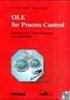 OPC OLE for Process Control OPC novi koncept sustava automatizacije Nove tehnologije pridonose progresu u automatizaciji i upravljanja u industrijskim procesima koji se iz godine u godinu ubrzava. Zahtjevi
OPC OLE for Process Control OPC novi koncept sustava automatizacije Nove tehnologije pridonose progresu u automatizaciji i upravljanja u industrijskim procesima koji se iz godine u godinu ubrzava. Zahtjevi
SINUS M -VARIABLE FREQUENCY DRIVE- UPUTSTVO ZA INSTALIRANJE I PROGRAMIRANJE
 SINUS M -VARIABLE FREQUENCY DRIVE- UPUTSTVO ZA INSTALIRANJE I PROGRAMIRANJE SRPSKI JEZIK Ovo korisničko uputstvo je osnovno uputstvo za uređaj. Pažljivo pročitati instrukcije koje se nalaze u njemu, jer
SINUS M -VARIABLE FREQUENCY DRIVE- UPUTSTVO ZA INSTALIRANJE I PROGRAMIRANJE SRPSKI JEZIK Ovo korisničko uputstvo je osnovno uputstvo za uređaj. Pažljivo pročitati instrukcije koje se nalaze u njemu, jer
PC i multimedija 3. deo: Audio
 S P E C I J A L N I D O D A T A K #141 februar 2008 PC i multimedija 3. deo: Audio Zvezdan Dimitrijević PC SPECIJALNI DODATAK Organizacija audio/video fajlova Postoji mnoštvo programa za katalogizaciju
S P E C I J A L N I D O D A T A K #141 februar 2008 PC i multimedija 3. deo: Audio Zvezdan Dimitrijević PC SPECIJALNI DODATAK Organizacija audio/video fajlova Postoji mnoštvo programa za katalogizaciju
Likovna umjetnost umjetnost, matematika i algoritmi
 Likovna umjetnost, matematika i algoritmi Vlatko Čerić Sadržaj Kratak pregled povijesti veze umjetnosti i matematike Matematika i računalna tehnologija u likovnoj umjetnosti Algoritamska umjetnost Neki
Likovna umjetnost, matematika i algoritmi Vlatko Čerić Sadržaj Kratak pregled povijesti veze umjetnosti i matematike Matematika i računalna tehnologija u likovnoj umjetnosti Algoritamska umjetnost Neki
REPUBLIKA HRVATSKA. ZAGREBAČKA ŽUPANIJA Ulica grada Vukovara 72/V Zagreb
 REPUBLIKA HRVATSKA ZAGREBAČKA ŽUPANIJA Ulica grada Vukovara 72/V 10 000 Zagreb POZIV NA DOSTAVU PONUDE za provedbu postupka nabave bagatelne vrijednosti za nabavu opreme za potrebe civilne zaštite GRUPA
REPUBLIKA HRVATSKA ZAGREBAČKA ŽUPANIJA Ulica grada Vukovara 72/V 10 000 Zagreb POZIV NA DOSTAVU PONUDE za provedbu postupka nabave bagatelne vrijednosti za nabavu opreme za potrebe civilne zaštite GRUPA
CJENIK POŠTANSKIH USLUGA U UNUTARNJEM PROMETU
 CJENIK POŠTANSKIH USLUGA U UNUTARNJEM PROMETU Vrijedi od.. 208. STAVKA I 24 UNIVERZALNA USLUGA. 24 PISMOVNA POŠILJKA.. 24 Pismo 24 do 50 g kom 3,0 242 iznad 50 g do 00 g kom 4,50 243 iznad 00 g do 250
CJENIK POŠTANSKIH USLUGA U UNUTARNJEM PROMETU Vrijedi od.. 208. STAVKA I 24 UNIVERZALNA USLUGA. 24 PISMOVNA POŠILJKA.. 24 Pismo 24 do 50 g kom 3,0 242 iznad 50 g do 00 g kom 4,50 243 iznad 00 g do 250
AKCIJA. Početak akcije: god.
 www.faber-rs.com www.faber-rs.com BEOLEKS d.o.o. Novi Beograd Bulevar Arsenija Čarnojevića 66 lokal br. 0 Tel: 0/ 98 Tel: 0/ 97 Fax: 0/ 64 e-mail: office@beoleks.rs Regionalni Distributer: NILEKS d.o.o.
www.faber-rs.com www.faber-rs.com BEOLEKS d.o.o. Novi Beograd Bulevar Arsenija Čarnojevića 66 lokal br. 0 Tel: 0/ 98 Tel: 0/ 97 Fax: 0/ 64 e-mail: office@beoleks.rs Regionalni Distributer: NILEKS d.o.o.
Objektno orijentisano programiranje 2. Tipovi podataka u C#
 Objektno orijentisano programiranje 2 Klasifikacija tipova Osnovna podela na: vrednosne (value) tipove ukazane (reference) tipove Vrednosni tipovi: jednostavni tipovi (kao što su npr. byte, int, long,
Objektno orijentisano programiranje 2 Klasifikacija tipova Osnovna podela na: vrednosne (value) tipove ukazane (reference) tipove Vrednosni tipovi: jednostavni tipovi (kao što su npr. byte, int, long,
1. 0BLINEARNE STRUKTURE PODATAKA
 1. 0BLINEARNE STRUKTURE PODATAKA 1.1. 1BPOLJE 1.1.1. 5BDEFINICIJE I STRUKTURA Polje (array) predstavlja linearnu homogenu statičku strukturu podataka i sastoji se od fiksnog broja komponenata istog tipa.
1. 0BLINEARNE STRUKTURE PODATAKA 1.1. 1BPOLJE 1.1.1. 5BDEFINICIJE I STRUKTURA Polje (array) predstavlja linearnu homogenu statičku strukturu podataka i sastoji se od fiksnog broja komponenata istog tipa.
PRAVILNIK O NAČINU I UVJETIMA OBAVLJANJA DJELATNOSTI ELEKTRONIČKIH KOMUNIKACIJSKIH MREŽA I USLUGA. - neslužbeni pročišćeni tekst -
 NN br. 154/11, 149/13, 82/14, 24/15 i 42/16 PRAVILNIK O NAČINU I UVJETIMA OBAVLJANJA DJELATNOSTI ELEKTRONIČKIH KOMUNIKACIJSKIH MREŽA I USLUGA - neslužbeni pročišćeni tekst - I. OPĆE ODREDBE Sadržaj Pravilnika
NN br. 154/11, 149/13, 82/14, 24/15 i 42/16 PRAVILNIK O NAČINU I UVJETIMA OBAVLJANJA DJELATNOSTI ELEKTRONIČKIH KOMUNIKACIJSKIH MREŽA I USLUGA - neslužbeni pročišćeni tekst - I. OPĆE ODREDBE Sadržaj Pravilnika
Tarifnik naknada za bankarske usluge u poslovanju sa stanovništvom
 Tarifnik naknada za bankarske usluge u poslovanju sa stanovništvom SBERBANK BH 1 / 17 I Tarifnik naknada za bankarske usluge u poslovanje sa stanovništvom 1. Tekući račun u KM Otvaranje računa: Vođenje
Tarifnik naknada za bankarske usluge u poslovanju sa stanovništvom SBERBANK BH 1 / 17 I Tarifnik naknada za bankarske usluge u poslovanje sa stanovništvom 1. Tekući račun u KM Otvaranje računa: Vođenje
IZMJENA IV. PLANA NABAVE ROBA, RADOVA I USLUGA ZA GODINU
 DOM ZDRAVLJA ĐAKOVO Petra Preradovića 2 31400 Đakovo IZMJENA IV. PLANA ROBA, RADOVA I USLUGA ZA 2013. GODINU PREDMET BROJ UREDSKI MATERIJAL I OSTALI MAT. RASHODI uredski materijal 69.600 literatura 11.700
DOM ZDRAVLJA ĐAKOVO Petra Preradovića 2 31400 Đakovo IZMJENA IV. PLANA ROBA, RADOVA I USLUGA ZA 2013. GODINU PREDMET BROJ UREDSKI MATERIJAL I OSTALI MAT. RASHODI uredski materijal 69.600 literatura 11.700
Čujte naše glasove: Građani prije svega!
 Čujte naše glasove: Građani prije svega! Europska konferencija samozastupnika 4. - 6.10.2013., Zagreb, Hrvatska Hotel Dubrovnik, Ljudevita Gaja 1, PP 246, 10000 Zagreb Program konferencije Uz podršku:
Čujte naše glasove: Građani prije svega! Europska konferencija samozastupnika 4. - 6.10.2013., Zagreb, Hrvatska Hotel Dubrovnik, Ljudevita Gaja 1, PP 246, 10000 Zagreb Program konferencije Uz podršku:
COLOR LASERJET ENTERPRISE CM4540 MFP-SERIEN. Installeringsveiledning for programvare
 COLOR LASERJET ENTERPRISE CM4540 MFP-SERIEN Installeringsveiledning for programvare HP Color LaserJet Enterprise CM4540 MFP Series Installeringsveiledning for programvare Copyright og lisens 2010 Copyright
COLOR LASERJET ENTERPRISE CM4540 MFP-SERIEN Installeringsveiledning for programvare HP Color LaserJet Enterprise CM4540 MFP Series Installeringsveiledning for programvare Copyright og lisens 2010 Copyright
Ord og begreper. Norsk Morsmål: Tegning (hvis aktuelt)
 Ord og begreper Norsk Morsmål: Tegning (hvis aktuelt) Få Dobiti Mange Mnogo Venstre Lijevo Høyre Desno Øverst Iznad Nederst Niže Lite Malo Mye Mnogo Flest Vecina Færrest Najmanje Oppe Gore Nede Dole Mellom
Ord og begreper Norsk Morsmål: Tegning (hvis aktuelt) Få Dobiti Mange Mnogo Venstre Lijevo Høyre Desno Øverst Iznad Nederst Niže Lite Malo Mye Mnogo Flest Vecina Færrest Najmanje Oppe Gore Nede Dole Mellom
POWER -CHANGE JEDNA ZA SVE. PAMETNA BATERIJA ZA RADIONICU I VRT. einhell.hr einhell.ba einhell.rs >>>
 POWER -CHANGE JEDNA ZA SVE. PAMETNA BATERIJA ZA RADIONICU I VRT. einhell.hr einhell.ba einhell.rs >>> 2 POWER -CHANGE Sadržaj POWER X-CHANGE Akumulatorski sistem Vrt i okućnica Radionica Power X-Change
POWER -CHANGE JEDNA ZA SVE. PAMETNA BATERIJA ZA RADIONICU I VRT. einhell.hr einhell.ba einhell.rs >>> 2 POWER -CHANGE Sadržaj POWER X-CHANGE Akumulatorski sistem Vrt i okućnica Radionica Power X-Change
HP Officejet Pro 8100 eprinter
 Ekspotert dato: : Thu Oct 26 23:55:38 2017 / +0000 GMT HP Officejet Pro 8100 eprinter 15, 117, 84 Varenummer: 646385 Produkt Tags: CM752A#BH7, Farge Produkt Sammendrag Inkjet, Wifi/NET/USB, Duplex, 20/16
Ekspotert dato: : Thu Oct 26 23:55:38 2017 / +0000 GMT HP Officejet Pro 8100 eprinter 15, 117, 84 Varenummer: 646385 Produkt Tags: CM752A#BH7, Farge Produkt Sammendrag Inkjet, Wifi/NET/USB, Duplex, 20/16
FIL FILOZOFIJA. Ispitna knjižica 2 FIL.25.HR.R.K2.12 FIL IK-2 D-S025. FIL IK-2 D-S025.indd :31:00
 FIL FILOZOFIJA Ispitna knjižica 2 FIL.25.HR.R.K2.12 12 1.indd 1 20.4.2016. 13:31:00 Prazna stranica 99 2.indd 2 20.4.2016. 13:31:00 OPĆE UPUTE Pozorno pročitajte sve upute i slijedite ih. Ne okrećite stranicu
FIL FILOZOFIJA Ispitna knjižica 2 FIL.25.HR.R.K2.12 12 1.indd 1 20.4.2016. 13:31:00 Prazna stranica 99 2.indd 2 20.4.2016. 13:31:00 OPĆE UPUTE Pozorno pročitajte sve upute i slijedite ih. Ne okrećite stranicu
VETERINARSKI FAKULTET HEINZELOVA ZAGREB TIP ZAGREB JADRANSKA AV. B.B ZAGREB RAZNA UREDSKA OPREMA I POTREPŠTINE
 VETERINARSKI FAKULTET HEINZELOVA 55 10000 ZAGREB TIP ZAGREB JADRANSKA AV. B.B. 10000 ZAGREB RAZNA UREDSKA OPREMA I POTREPŠTINE * uredske potrepštine za nastavu OPIS jed. mjera cijena bez PDV-a BILJEŽNICA
VETERINARSKI FAKULTET HEINZELOVA 55 10000 ZAGREB TIP ZAGREB JADRANSKA AV. B.B. 10000 ZAGREB RAZNA UREDSKA OPREMA I POTREPŠTINE * uredske potrepštine za nastavu OPIS jed. mjera cijena bez PDV-a BILJEŽNICA
M-BOX INTELIGHT Inteligentno osvetljenje
 INTELIGHT Inteligentno osvetljenje Regulatori osvetljenja UVOD Zašto koristiti regulatore osvetljenja? Smanjenje potrošnje električne energije kako u javnim tako i u privatnim zgradama postalo je tema
INTELIGHT Inteligentno osvetljenje Regulatori osvetljenja UVOD Zašto koristiti regulatore osvetljenja? Smanjenje potrošnje električne energije kako u javnim tako i u privatnim zgradama postalo je tema
Neprekidne funkcije nestandardni pristup
 nestandardni pristup Predavanje u sklopu Teorije, metodike i povijesti infinitezimalnih računa fniksic@gmail.com PMF Matematički odsjek Sveučilište u Zagrebu 10. veljače 2011. Ciljevi predavanja Ciljevi
nestandardni pristup Predavanje u sklopu Teorije, metodike i povijesti infinitezimalnih računa fniksic@gmail.com PMF Matematički odsjek Sveučilište u Zagrebu 10. veljače 2011. Ciljevi predavanja Ciljevi
ZBIRKA PRAKTIČNIH RADOVA IZ KOMPLETA DIJELOVA MT- radio
 ZBIRKA PRAKTIČNIH RADOVA IZ KOMPLETA DIJELOVA MT- radio Detektorski prijamnik s titrajnim krugom - zavojnica induktiviteta koji odgovara rezonantnoj frekvenciji od 3,550 MHz - promjenjivi kondenzator (
ZBIRKA PRAKTIČNIH RADOVA IZ KOMPLETA DIJELOVA MT- radio Detektorski prijamnik s titrajnim krugom - zavojnica induktiviteta koji odgovara rezonantnoj frekvenciji od 3,550 MHz - promjenjivi kondenzator (
Nr. 11/238 EØS-tillegget til Den europeiske unions tidende KOMMISJONSFORORDNING (EU) nr. 605/2014. av 5. juni 2014
 Nr. 11/238 EØS-tillegget til Den europeiske unions tidende 22.2.2018 KOMMISJONSFORORDNING (EU) nr. 605/2014 2018/EØS/11/25 av 5. juni 2014 om endring av europaparlaments- og rådsforordning (EF) nr. 1272/2008
Nr. 11/238 EØS-tillegget til Den europeiske unions tidende 22.2.2018 KOMMISJONSFORORDNING (EU) nr. 605/2014 2018/EØS/11/25 av 5. juni 2014 om endring av europaparlaments- og rådsforordning (EF) nr. 1272/2008
CJENIK POŠTANSKIH USLUGA U MEĐUNARODNOM PROMETU
 CJENIK POŠTANSKIH USLUGA U MEĐUNARODNOM PROMETU Vrijedi od 1. 1.2018. STAVKA 1 I UNIVERZALNA USLUGA 2.1 251 PISMOVNA POŠILJKA 2.1.1 2511 PISMO bez -a s -om 2 3 4 5 6 25111 do 50 g kom 7,60 25112 iznad
CJENIK POŠTANSKIH USLUGA U MEĐUNARODNOM PROMETU Vrijedi od 1. 1.2018. STAVKA 1 I UNIVERZALNA USLUGA 2.1 251 PISMOVNA POŠILJKA 2.1.1 2511 PISMO bez -a s -om 2 3 4 5 6 25111 do 50 g kom 7,60 25112 iznad
Uvod u web programiranje: Uvod u HTML
 Uvod u web programiranje: Uvod u HTML Dubrovnik, ožujak 2013. Krunoslav Žubrinić Zaštićeno licencom http://creativecommons.org/licenses/by-nc-sa/3.0/hr/ Creative Commons slobodno smijete: dijeliti umnožavati,
Uvod u web programiranje: Uvod u HTML Dubrovnik, ožujak 2013. Krunoslav Žubrinić Zaštićeno licencom http://creativecommons.org/licenses/by-nc-sa/3.0/hr/ Creative Commons slobodno smijete: dijeliti umnožavati,
/* Adresu promenjive x zapamticemo u novoj promeljivoj. Nova promenljiva je tipa pokazivaca na int (int*) */ int* px;
 1. 0B 2. PODSEĆANJE 1. /* Pokazivaci - osnovni pojam */ #include main() { int x = 3; /* Adresu promenjive x zapamticemo u novoj promeljivoj. Nova promenljiva je tipa pokazivaca na int (int*)
1. 0B 2. PODSEĆANJE 1. /* Pokazivaci - osnovni pojam */ #include main() { int x = 3; /* Adresu promenjive x zapamticemo u novoj promeljivoj. Nova promenljiva je tipa pokazivaca na int (int*)
Projekat EUROWEB+ Ovo je program namenjem isključivo razmeni, a ne celokupnim studijama.
 Projekat EUROWEB+ 1. Otvoren je Konkurs za novi program mobilnosti studenata i osoblja na Univerzitetu u Nišu EUROWEB+ Konkurs je otvoren do 15.02.2015. 2. Ko može da se prijavi? Ovim programom biće omogućen
Projekat EUROWEB+ 1. Otvoren je Konkurs za novi program mobilnosti studenata i osoblja na Univerzitetu u Nišu EUROWEB+ Konkurs je otvoren do 15.02.2015. 2. Ko može da se prijavi? Ovim programom biće omogućen
Topografske karte. Dr. sc. Aleksandar Toskić, izv. prof.
 Topografske karte Dr. sc. Aleksandar Toskić, izv. prof. Topografske karte u RH Izradba topografskih karata srednjih i sitnijih mjerila bila je prije osamostaljenja Republike Hrvatske u nadležnosti saveznih
Topografske karte Dr. sc. Aleksandar Toskić, izv. prof. Topografske karte u RH Izradba topografskih karata srednjih i sitnijih mjerila bila je prije osamostaljenja Republike Hrvatske u nadležnosti saveznih
HP Color LaserJet CM1312 MFP Series Veiledning om papir og utskriftsmateriale
 HP Color LaserJet CM1312 MFP Series Veiledning om papir og utskriftsmateriale Copyright og lisens 2008 Copyright Hewlett-Packard Development Company, L.P. Reproduksjon, tilpasning eller oversettelse uten
HP Color LaserJet CM1312 MFP Series Veiledning om papir og utskriftsmateriale Copyright og lisens 2008 Copyright Hewlett-Packard Development Company, L.P. Reproduksjon, tilpasning eller oversettelse uten
TERMINSKI PLAN RADNO VREME VOJVOĐANSKE BANKE ZA PRIJEM I IZVRŠENJE NALOGA PLATNOG PROMETA
 1. DOMAĆE PLATNE TRANSAKCIJE U DINARIMA (Ne obuhvataju transakcije plaćanja, naplate i prenosa u dinarima izmeďu rezidenata i nerezidenata, koje se izvršavaju u skladu sa Zakonom o deviznom poslovanju
1. DOMAĆE PLATNE TRANSAKCIJE U DINARIMA (Ne obuhvataju transakcije plaćanja, naplate i prenosa u dinarima izmeďu rezidenata i nerezidenata, koje se izvršavaju u skladu sa Zakonom o deviznom poslovanju
I Tarifnik naknada za bankarske usluge u poslovanju sa stanovništvom
 I Tarifnik naknada za bankarske usluge u poslovanju sa stanovništvom 1. Tekući račun u KM Otvaranje računa Vođenje računa Izvodi sa računa Gašenje računa Vođenje neaktivnog računa Na šalteru Banke Izvod
I Tarifnik naknada za bankarske usluge u poslovanju sa stanovništvom 1. Tekući račun u KM Otvaranje računa Vođenje računa Izvodi sa računa Gašenje računa Vođenje neaktivnog računa Na šalteru Banke Izvod
ODLUKA. Tarifnik naknada za bankarske usluge u poslovanju sa stanovništvom
 ODLUKA Tarifnik naknada za bankarske usluge u poslovanju sa stanovništvom SBERBANK BH 1 / 21 I Tarifnik naknada za bankarske usluge u poslovanju sa stanovništvom 1. Tekući račun u KM Otvaranje računa Vođenje
ODLUKA Tarifnik naknada za bankarske usluge u poslovanju sa stanovništvom SBERBANK BH 1 / 21 I Tarifnik naknada za bankarske usluge u poslovanju sa stanovništvom 1. Tekući račun u KM Otvaranje računa Vođenje
VERTIKALNA POLARIZACIJA
 VERTIKALNA POLARIZACIJA Driver 433 MHz Driver 145 MHz AKTIVNI ELEMENTI U JEDNOJ RAVNI Aluminijumska zica precnika 4mm(obelezena crnom bojom)savija se u U oblik,zatim provuce kroz letvicu 20 x 20x600mm(obelezenu
VERTIKALNA POLARIZACIJA Driver 433 MHz Driver 145 MHz AKTIVNI ELEMENTI U JEDNOJ RAVNI Aluminijumska zica precnika 4mm(obelezena crnom bojom)savija se u U oblik,zatim provuce kroz letvicu 20 x 20x600mm(obelezenu
COLOR LASERJET PRO MFP. Brukerhåndbok
 OK COLOR LASERJET PRO MFP Brukerhåndbok X M176 M177 HP Color LaserJet Pro MFP M176, M177 Brukerhåndbok Copyright og lisens 2014 Copyright Hewlett-Packard Development Company, L.P. Reproduksjon, tilpasning
OK COLOR LASERJET PRO MFP Brukerhåndbok X M176 M177 HP Color LaserJet Pro MFP M176, M177 Brukerhåndbok Copyright og lisens 2014 Copyright Hewlett-Packard Development Company, L.P. Reproduksjon, tilpasning
ODLUKA. Tarifnik naknada za bankarske usluge u poslovanju sa stanovništvom
 ODLUKA Tarifnik naknada za bankarske usluge u poslovanju sa stanovništvom SBERBANK BH 1 / 21 Tarifnik naknada za bankarske usluge u poslovanju sa stanovništvom 1. Tekući račun u KM Otvaranje računa Vođenje
ODLUKA Tarifnik naknada za bankarske usluge u poslovanju sa stanovništvom SBERBANK BH 1 / 21 Tarifnik naknada za bankarske usluge u poslovanju sa stanovništvom 1. Tekući račun u KM Otvaranje računa Vođenje
HP PageWide Enterprise Color 556xh - skriver - farge - bred sideoppstilling
 Produktinformasjon Informasjon Produsent: Artnr: HP Inc. G1W47A#B19 HP PageWide Enterprise Color 556xh - skriver - farge - bred sideoppstilling Spesifikasjon Generelt Skrivertype Lokalisering Skriver Blekkpalettstøtte
Produktinformasjon Informasjon Produsent: Artnr: HP Inc. G1W47A#B19 HP PageWide Enterprise Color 556xh - skriver - farge - bred sideoppstilling Spesifikasjon Generelt Skrivertype Lokalisering Skriver Blekkpalettstøtte
PROJEKTOVANJE SOFTVERA
 Elektrotehniči fakultet Univerziteta u Beogradu Katedra za računarsku tehniku i informatiku skripta za predmet PROJEKTOVANJE SOFTVERA Igor Tartalja Beograd, 2011. Besplatan primerak This copy is not for
Elektrotehniči fakultet Univerziteta u Beogradu Katedra za računarsku tehniku i informatiku skripta za predmet PROJEKTOVANJE SOFTVERA Igor Tartalja Beograd, 2011. Besplatan primerak This copy is not for
HP Color LaserJet CM2320 MFP Series Veiledning om papir og utskriftsmateriale
 HP Color LaserJet CM2320 MFP Series Veiledning om papir og utskriftsmateriale Copyright og lisens 2008 Copyright Hewlett-Packard Development Company, L.P. Reproduksjon, tilpasning eller oversettelse uten
HP Color LaserJet CM2320 MFP Series Veiledning om papir og utskriftsmateriale Copyright og lisens 2008 Copyright Hewlett-Packard Development Company, L.P. Reproduksjon, tilpasning eller oversettelse uten
UPUTSTVO MSV-F2 DN DN DN Slika 2. Slika 3. Slika 1. Slika 5 Slika 6. Slika 4 Slika 7. VI.B1.B4.45 Danfoss 02/2007 1
 UPUTSTVO MSV-F2 DN 50 300 DN 50-150 DN 200-300 Slika 2 Slika 1 Slika 3 5D 2D Slika 5 Slika 6 Slika 4 Slika 7 VI.B1.B4.45 Danfoss 02/2007 1 DN 50 DN 65 DN 80 DN 100 2 VI.B1.B4.45 Danfoss 02/2007 DN 125
UPUTSTVO MSV-F2 DN 50 300 DN 50-150 DN 200-300 Slika 2 Slika 1 Slika 3 5D 2D Slika 5 Slika 6 Slika 4 Slika 7 VI.B1.B4.45 Danfoss 02/2007 1 DN 50 DN 65 DN 80 DN 100 2 VI.B1.B4.45 Danfoss 02/2007 DN 125
TEHNIČKA ŠKOLA Ruđera Boškovića Vinkovci. Alati i naprave. - predavana, vježbe i zadaci -
 TEHNIČKA ŠKOLA Ruđera Boškovića Vinkovci Alati i naprave - predavana, vježbe i zadaci - ALATI I NAPRAVE Razvoj alata Cilj uporabe alata i naprava kroz povijest je olakšavanje i ubrzavanje rada. U početku
TEHNIČKA ŠKOLA Ruđera Boškovića Vinkovci Alati i naprave - predavana, vježbe i zadaci - ALATI I NAPRAVE Razvoj alata Cilj uporabe alata i naprava kroz povijest je olakšavanje i ubrzavanje rada. U početku
kućanski uređaji Vodič za kupovinu
 Vodič za kupovinu kućanski uređaji Možda svi proizvodi (prikazani) nisu dostupni u robnoj kući. Više informacija potraži u robnoj kući ili na IKEA.hr. Za više detalja o proizvodima potraži na etiketi s
Vodič za kupovinu kućanski uređaji Možda svi proizvodi (prikazani) nisu dostupni u robnoj kući. Više informacija potraži u robnoj kući ili na IKEA.hr. Za više detalja o proizvodima potraži na etiketi s
Bluetooth-feilsøking for EV3
 Bluetooth-feilsøking for EV3 Generelle kommentarer Pass på at alternativet iphone/ipad på EV3-klossen er deaktivert når du skal bruke Bluetooth for å koble klossen til LEGO MINDSTORMS EV3 Home Edition
Bluetooth-feilsøking for EV3 Generelle kommentarer Pass på at alternativet iphone/ipad på EV3-klossen er deaktivert når du skal bruke Bluetooth for å koble klossen til LEGO MINDSTORMS EV3 Home Edition
4. Grafič ke funkčije
 4. Grafič ke funkčije Svaki grafik možemo posmatrati kao prikaz numeričkih vrednosti. Poreklo ovih vrednosti, međutim, diktira način na koji se one koriste ili generišu. U vedini slučajeva, izvor podataka
4. Grafič ke funkčije Svaki grafik možemo posmatrati kao prikaz numeričkih vrednosti. Poreklo ovih vrednosti, međutim, diktira način na koji se one koriste ili generišu. U vedini slučajeva, izvor podataka
MARETON u brojkama (od osnutka, do godine)
 1 O NAMA Poštovani! Čast nam je i zadovoljstvo, ovim skraćenim katalogom, predstaviti našu tvrtku onima koji nas ne poznaju. S istim zadovoljstvom pozdravljamo i podsjećamo naše aktualne kupce i poslovne
1 O NAMA Poštovani! Čast nam je i zadovoljstvo, ovim skraćenim katalogom, predstaviti našu tvrtku onima koji nas ne poznaju. S istim zadovoljstvom pozdravljamo i podsjećamo naše aktualne kupce i poslovne
Riješeni zadaci: Funkcije
 Riješeni zadaci: Funkcije Domena funkcije, kompozicija funkcija, invertiranje funkcije, parnost funkcije Domene nekih funkcija: f(x) = x D f = [0, f(x) = x D f = R \ {0} f(x) = log a x, a > 0, a D f =
Riješeni zadaci: Funkcije Domena funkcije, kompozicija funkcija, invertiranje funkcije, parnost funkcije Domene nekih funkcija: f(x) = x D f = [0, f(x) = x D f = R \ {0} f(x) = log a x, a > 0, a D f =
PRIRUČNIK O UPOTREBI SLOBODNOG SOFTVERA U UMETNIČKOM MUZIČKOM RADU
 PRIRUČNIK O UPOTREBI SLOBODNOG SOFTVERA U UMETNIČKOM MUZIČKOM RADU Autor: Vedran Vučić 1 Sadržaj: Predgovor Zahvale Tipografske konvencije Slobodan softver nastanak i značaj Upotreba GNU/Linuxa za audio
PRIRUČNIK O UPOTREBI SLOBODNOG SOFTVERA U UMETNIČKOM MUZIČKOM RADU Autor: Vedran Vučić 1 Sadržaj: Predgovor Zahvale Tipografske konvencije Slobodan softver nastanak i značaj Upotreba GNU/Linuxa za audio
